Dieser Leitfaden beantwortet Fragen rund um Google My Business und gibt dir Hinweise für die optimale Nutzung der Plattform.
Optimale Sichtbarkeit auf Google war für lokale Unternehmen noch nie so wichtig wie jetzt, denn diese Sichtbarkeit führt zu nachhaltigem Wachstum und Geschäftserfolg. Wusstest du, dass sich 46% aller Google-Suchanfragen auf lokale Informationen beziehen? 4 von 5 Personen suchen bei Google nach Informationen in ihrer Nähe. Wenn dein Unternehmen nicht in den Suchergebnissen auftaucht, dann ist die Konkurrenz zu sehen. Umso wichtiger also, dass du eine durchdachte Strategie für die lokale Suchmaschinenoptimierung anwendest.
Lokale Suchergebnisse sind nicht einfach die organischen Suchergebnisse, die wir für gewöhnlich finden. Sondern sie enthalten, dank Local Pack von Google My Business (GMB), viel mehr Informationen als ein klassischer Brancheneintrag.
Um dank Suchmaschinenoptimierung (SEO) als lokales Unternehmen Erfolg zu haben, brauchst du eine gute Sichtbarkeit bei Google My Business. Hier verraten wir dir die Antworten auf all die Fragen, die du schon immer stellen wolltest, dich aber bisher nicht getraut hast. Außerdem erhältst du Antworten auf die häufigsten Fragen zum Thema GMB.
Danach geben wir dir Antworten auf weitere, häufige GMB Fragen:
- Brauche ich eine Adresse, um GMB zu nutzen?
- Was tun, wenn ich von zuhause aus arbeite und meine Adresse nicht auf GMB veröffentlichen möchte?
- Wie kann ich mehr als einen Standort bei Google My Business eintragen?
- Was kann ich tun, wenn meine Branche nicht bei GMB aufgeführt ist?
- Was ist der Kurzname bei GMB?
- Wie kann ich Fragen und Antworten zu GMB hinzufügen?
- Was bedeuten die Labels bei GMB und warum sind sie wichtig?
- Wie kann ich Attribute zu GMB hinzufügen?
- Wie kann ich Anrufe verfolgen und konsistente NAP-Daten anlegen?
- Wie kann ich meinen Google My Business Eintrag optimieren?
- Wie kann ich eine Adresse bei GMB ändern?
Was ist Google My Business?
Google My Business (früher als Google Local und Google Places bekannt) ist die Plattform, die Googles Brancheneinträge auflistet. Sie gibt deinem Unternehmen die Möglichkeit, im Local Pack aufzutauchen und zusätzlich bei anderen Suchergebnissen zu erscheinen. Du kannst bei GMB einstellen, wie die Information für jedes Suchergebnis dargestellt wird.
Jeder Inhaber eines lokalen Geschäfts sollte diese Plattform kennen und nutzen. Denn die Informationen, die du in deinem Brancheneintrag hochlädst, werden auf verschiedenen Wegen in der Suchmaschine auftauchen, unter anderem im Knowledge Panel, im Local Pack und bei Google Maps. Werfen wir also einen näheren Blick auf diese Optionen:
Das Google Knowledge Panel
Das Knowledge Panel ist der Kasten mit Informationen, der oben rechts bei den Suchergebnissen (bei Desktop-Geräten) oder oben auf der Seite (bei mobilen Geräten) auftaucht, wenn jemand speziell nach deinem Unternehmen sucht.
Dabei stellt das Knowledge Panel wichtige Informationen wie deine Adresse, Geschäftszeiten, Telefonnummer, Website, Informationen zur Anfahrt und weitere branchenrelevante Hinweise dar.
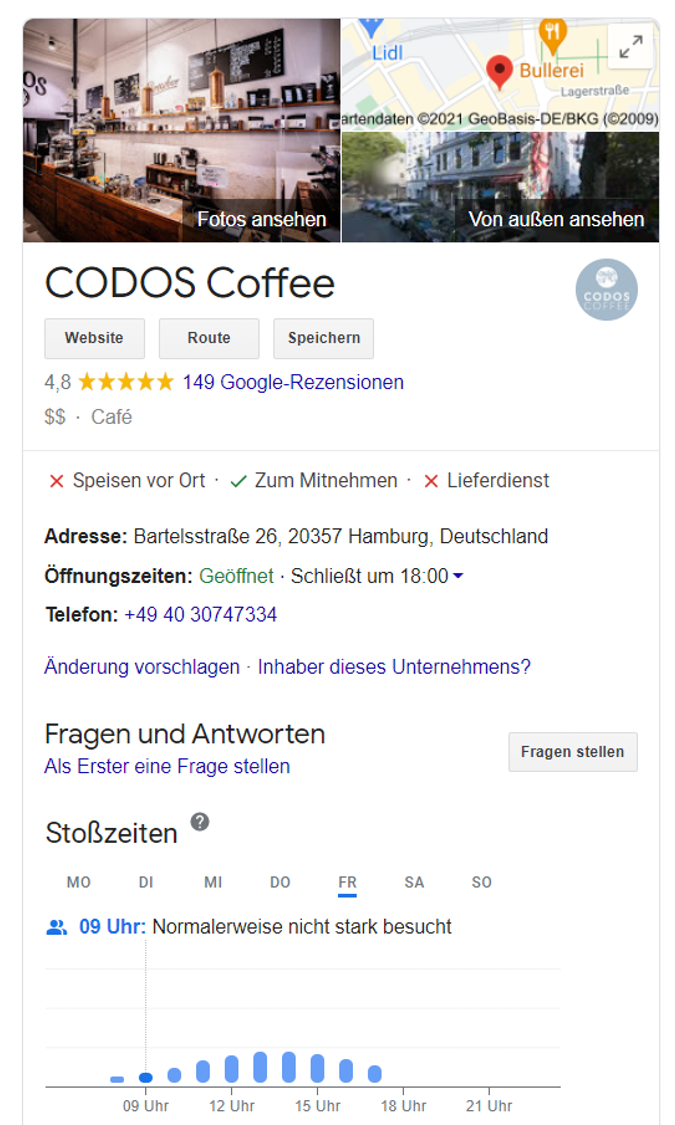
Google Lokal
Das Google Local Pack, auch als Google Lokal bekannt, besteht aus drei Suchergebnissen, die angezeigt werden, wenn jemand eine Suche für eine bestimmte Gegend durchführt.
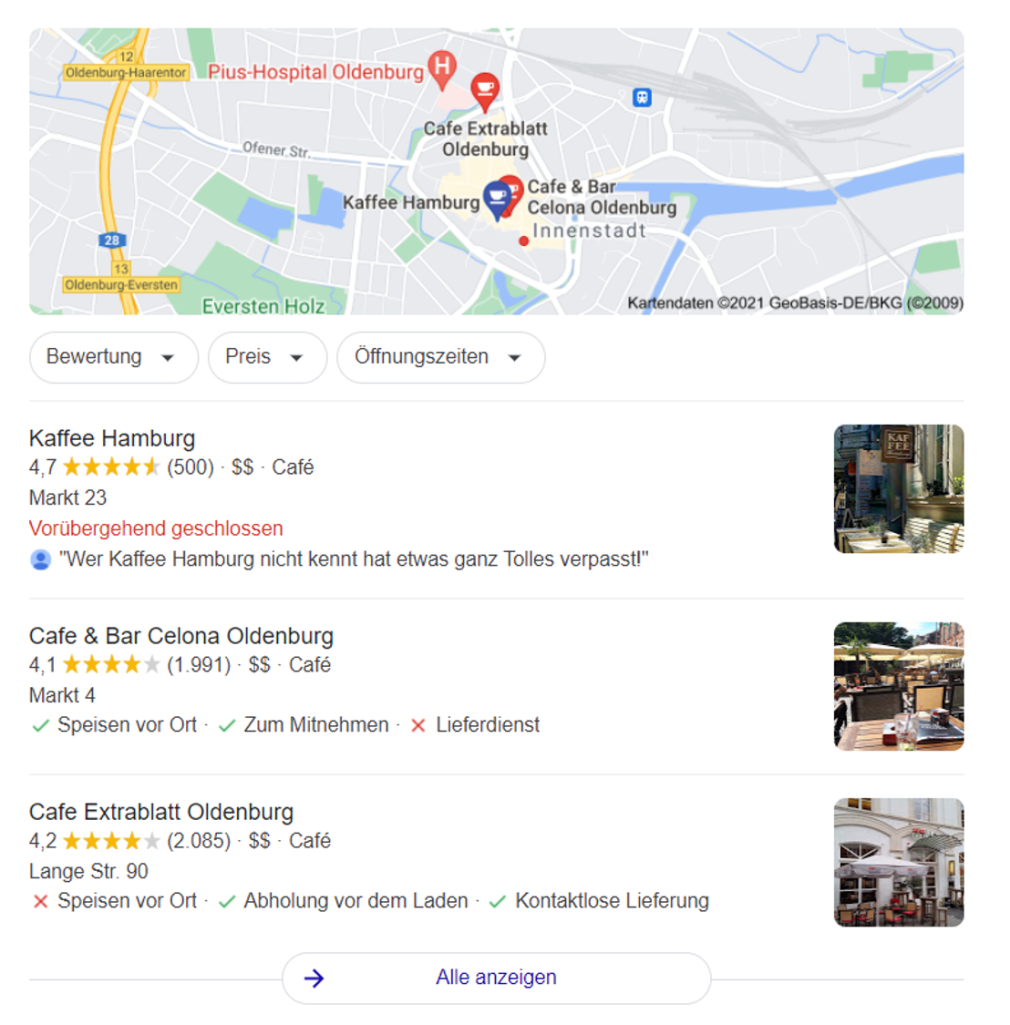
Google Maps
Google Maps ist als App, als Desktop- und mobile Version vorhanden. Es soll allen helfen, die nach Wegbeschreibungen suchen. Außerdem hilft Google Maps dabei, Unternehmen und Standorte zu entdecken.
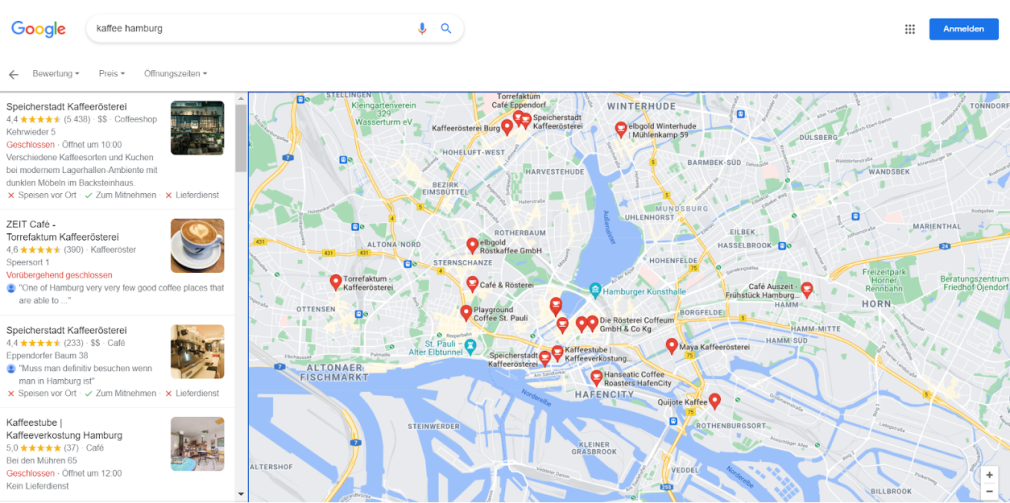
Was sind die Vorteile von Google My Business?
Google My Business bringt eine ganze Reihe von Vorteilen mit sich, die lokale Unternehmen kennen sollten. Die Plattform hilft dabei, neue Kunden zu erreichen, die Sichtbarkeit zu stärken und sicherzugehen, dass Kunden Informationen so einfach und schnell wie möglich finden.
Denke immer daran: Lokale Suchen bedeuten viel mehr als die reine Entdeckung neuer Unternehmen. Meistens suchen Menschen nach Anfahrtsbeschreibungen, Kontaktinformationen, Angaben zu beliebten Besuchszeiten von Geschäften, Bewertungen und vielem mehr.
Lass uns einen Blick darauf werfen, welche Vorteile Google My Business lokalen Geschäften bietet:
Die Gelegenheit, einen starken Brancheneintrag zu erhalten
Ohne einen Eintrag bei Google My Business erscheint dein Unternehmen weder auf Google Maps noch bei Google Lokal. Entsprechend hoch ist das Risiko, dass das Knowledge Panel zu deinem Unternehmen falsche oder nur spärliche Informationen beinhaltet.
Google My Business Einträge sind aufmerksamkeitsstarke Brancheneinträge, die auffallen. Daher solltest du nicht darauf verzichten, Kunden dank GMB auf dein Unternehmen aufmerksam zu machen.
Bewertungen sammeln und anzeigen
Wenn du Google My Business nutzt, kannst du Bewertungen von Kunden sammeln und anzeigen lassen. So zeigst du möglichen Kunden die Qualität deiner Produkte oder Dienstleistungen.
Wer etwas bei Google sucht, achtet heutzutage besonders auf den Social Proof des Unternehmens, also auf die Bewertungen anderer Kunden. Mit guten Online-Bewertungen kannst du mögliche, neue Kunden von dir überzeugen. Denn eine 5-Sterne-Bewertung fällt ins Auge. Eine gute Strategie für den Erhalt von neuen Bewertungen zahlt sich schnell aus: Indem du begeisterte Kunden davon überzeugst, dein Produkt oder deine Dienstleistung, zu bewerten, ziehst du schnell neue Kunden an.
Darüber hinaus haben Bewertungen auch einen wesentlichen Einfluss darauf, an welcher Stelle dein Unternehmen bei Google Lokal gelistet wird. Das bedeutet, dass du darauf achten solltest, Kundenvertrauen, in Form von Bewertungen, aufzubauen.
Einblicke in dein Unternehmen
Noch ein Vorteil von Google My Business besteht darin, dass du Einsichten in dein Unternehmen erhältst, zu denen du sonst keinen Zugang hättest. Diese Statistiken helfen dir dabei, strategische Entscheidungen zu treffen. Die folgenden Einsichten gehören dazu:
- Anzahl der Profil-, Foto- und Postansichten
- Suchanfragen, die Personen nutzen, um dein Unternehmen zu finden
- Interaktion mit deinem Profil
- Profil deiner Zielgruppe (Altersgruppen, Geschlecht, Nationalität)
- Anzahl der Websitebesuche, Anrufe und Wegbeschreibungen
Um Google My Business optimal zu nutzen, solltest du sicherstellen, dass dein Eintrag korrekt und optimiert ist. Dazu beantworten wir dir die häufigsten Fragen weiter unten.
Ist Google My Business kostenlos?
Google My Business ist kostenlos. Es kostet dich nichts, dein Unternehmen auf der Plattform einzustellen. Es gibt keine Premium-Option und du hast vollen Zugang zu dem Tool, indem du ganz einfach deinen Eintrag einrichtest. GMB ist für alle Unternehmen zugänglich und du kannst sofort loslegen.
Im Vergleich zu anderen Tools, die oft verschiedene Abo-Modelle, inklusive gratis Profilen anbieten, erhalten alle Unternehmen bei GMB den gleichen Zugang mit den gleichen Funktionen. Egal ob du nun ein kleines, lokales Unternehmen oder eine globale Kette bist.
Wie du deine GMB Seite erstellst
Die Einrichtung deiner Google My Business Seite ist eine einfache Aufgabe, die schnell erledigt ist. Es handelt sich um den ersten Schritt, um die Online-Sichtbarkeit deines Unternehmens innerhalb der Branche zu verbessern.
Hier findest du eine Schritt-für-Schritt-Anleitung zur Einrichtung deiner Seite:
Schritt 1: Unternehmen zu Google hinzufügen
Rufe die Seite “ Unternehmen zu Google hinzufügen” bei Google My Business auf. Hier kannst du nach deinem Unternehmensnamen suchen. So siehst du direkt, ob du oder ein Kollege, in der Vergangenheit bereits eine GMB Seite erstellt hast.
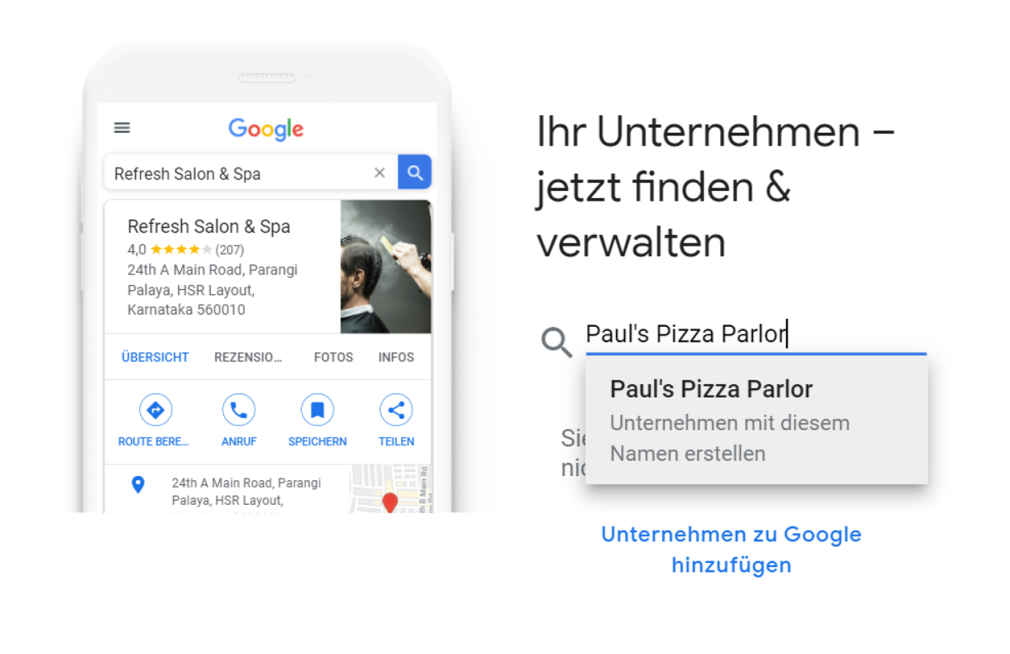
Wenn es noch keinen Eintrag für dein Unternehmen gibt, kannst du entweder auf das Pop-Up-Fenster, das nun auftaucht, klicken oder den Link “Unternehmen zu Google hinzufügen” nutzen.
Schritt 2: Unternehmensnamen eintragen
Hier trägst du den Namen deines Unternehmens ein.
Nutze den echten Namen deines Unternehmens und vermeide es, unnötige Keywords in den Namen einzubauen. Denn so könnte dein Eintrag von Google gelöscht werden. Du kannst deinen Unternehmensnamen auch noch im nächsten Schritt ändern.
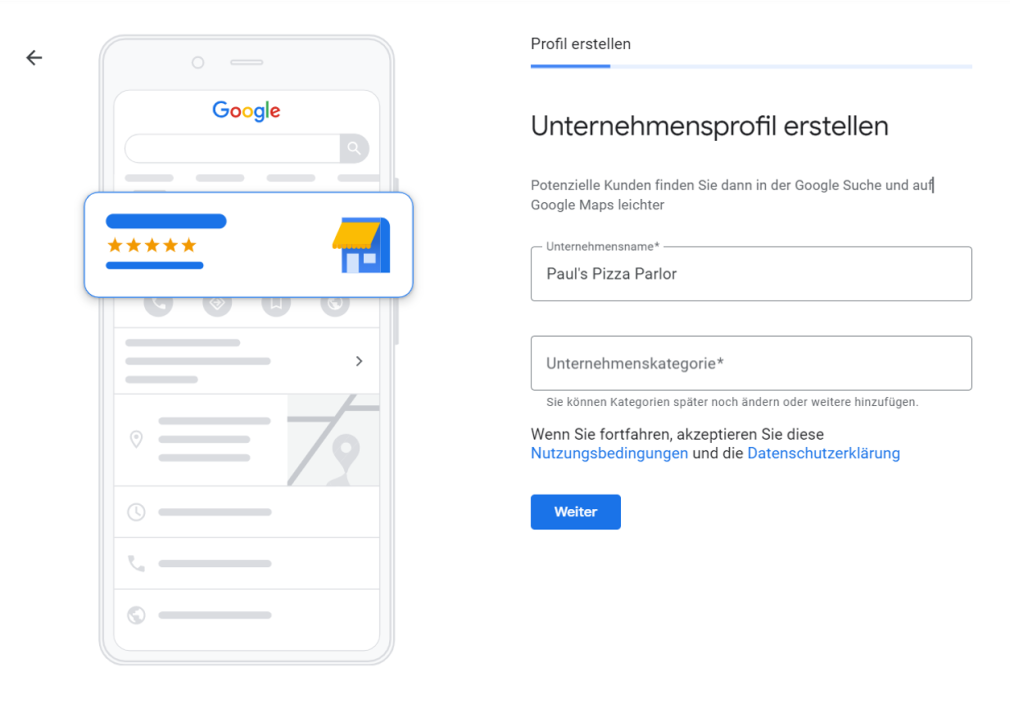
Schritt 3: Die passende Unternehmenskategorie auswählen
Auf der gleichen Seite kannst du unter dem Unternehmensnamen deine Unternehmenskategorie auswählen. Suche dafür in der Auswahl nach der Kategorie, die dein Unternehmen am besten beschreibt.
Keine Sorge: falls es mehr als eine Kategorie gibt, die dein Unternehmen beschreibt, ist das kein Problem, denn du kannst später noch weitere Details hinzufügen.
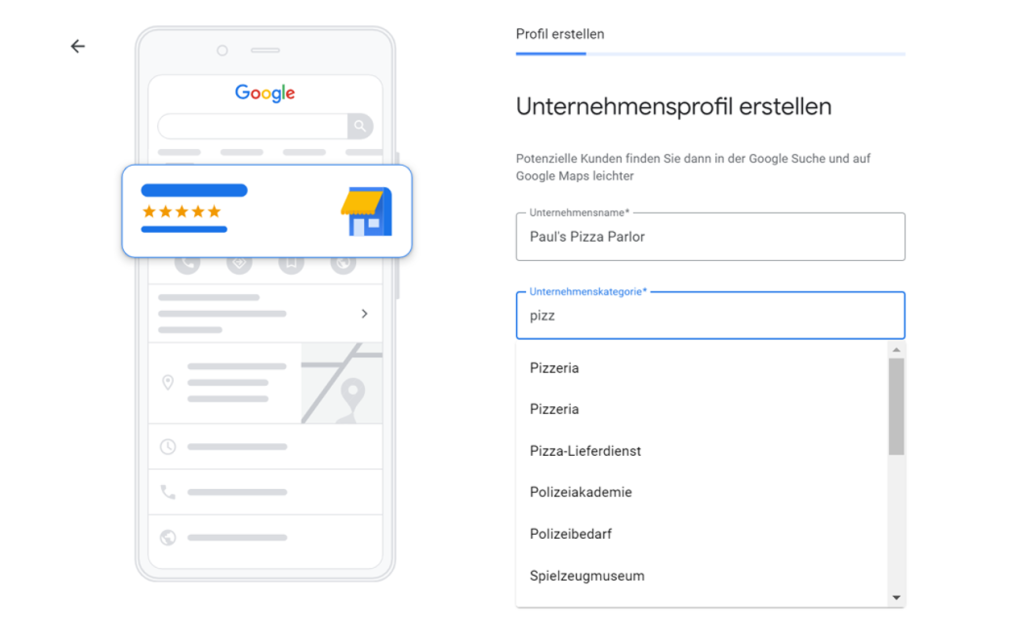
Schritt 4: Weitere Angaben zum Standort machen
Nun kannst du auswählen, ob du die Adresse deines Unternehmens angeben möchtest oder nicht. Wenn du eine Adresse angibst, wird dein Unternehmen mit einer entsprechenden Wegbeschreibung auf Google Maps angezeigt.
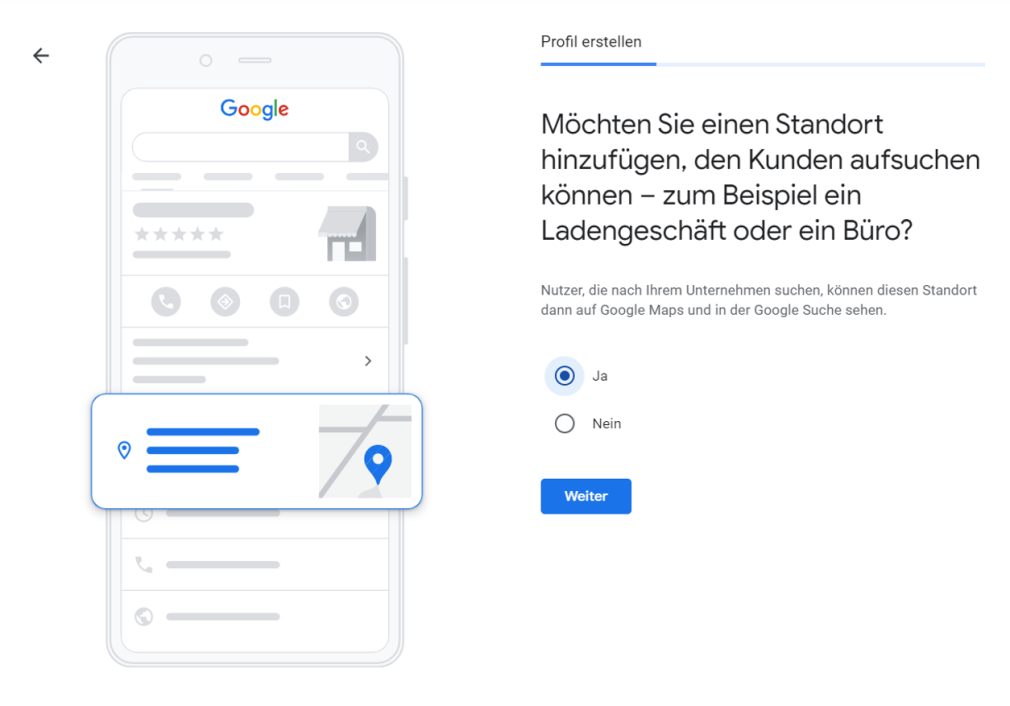
Schritt 5: Vollständige Adresse angeben
Achte darauf, deine vollständige Adresse anzugeben. Dafür kannst du, bei Bedarf, neue Zeilen hinzufügen. Somit ist für deine Kunden viel einfacher dich bzw. deinen genauen Standort zu finden.

Markiere den genauen Standort deines Unternehmens auf der Karte.
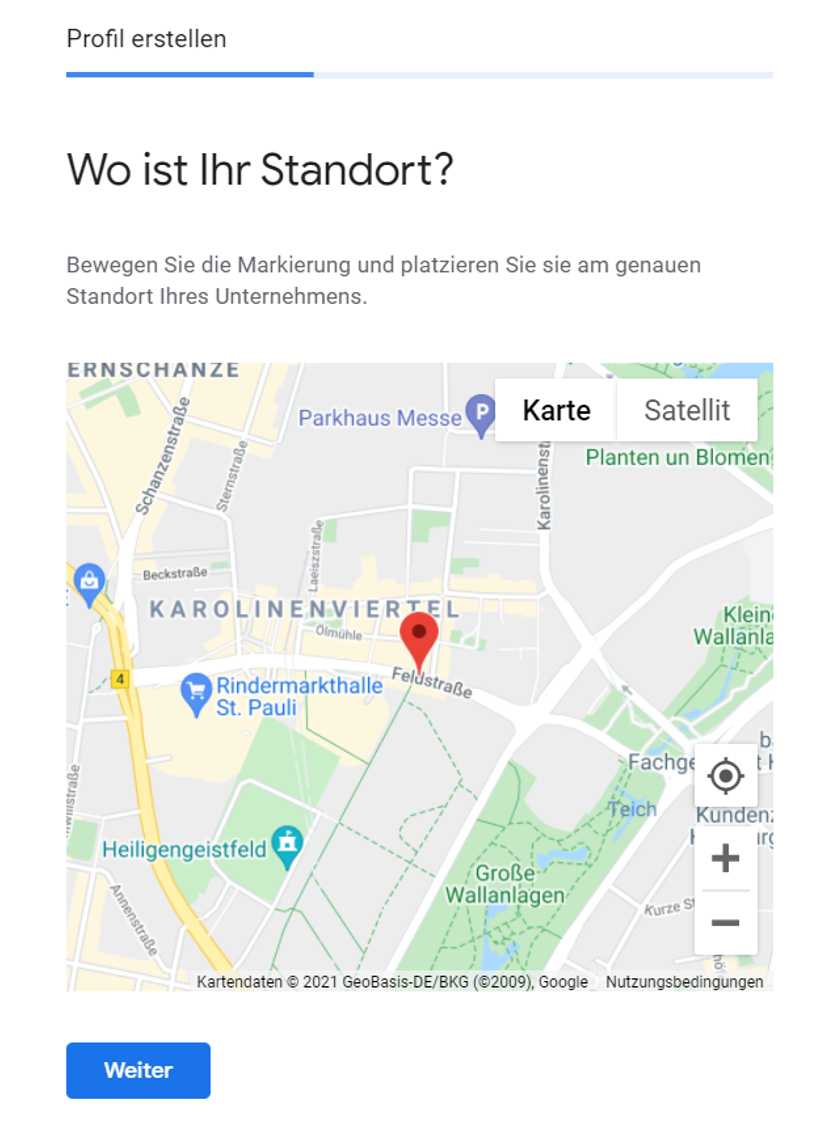
Schritt 6: Vorhandene Einträge überprüfen
Nun wirst du eventuell darum gebeten, zu überprüfen, ob ein bereits registrierter Standort mit deinem Unternehmen übereinstimmt. So sollen Dopplungen vermieden werden.
Wenn keines dieser Unternehmen dein Unternehmen ist, klicke einfach auf “Weiter”.
Schritt 7: Weitere Angaben zum Unternehmensstandort machen
In Schritt 7 geht es darum, ob dein Unternehmen auch Kunden außerhalb des Unternehmensstandortes bedient oder beliefert. Wir erstellen hier einen Eintrag für ein fiktives Pizza-Restaurant. Daher würdest du in diesem Beispiel “Ja” auswählen, da du Abholung und Lieferung von Pizza anbietest.
Hingegen sollten Unternehmen wie etwa Friseure “Nein” auswählen, da sie Kunden nur am Unternehmensstandort, also im Salon, bedienen.
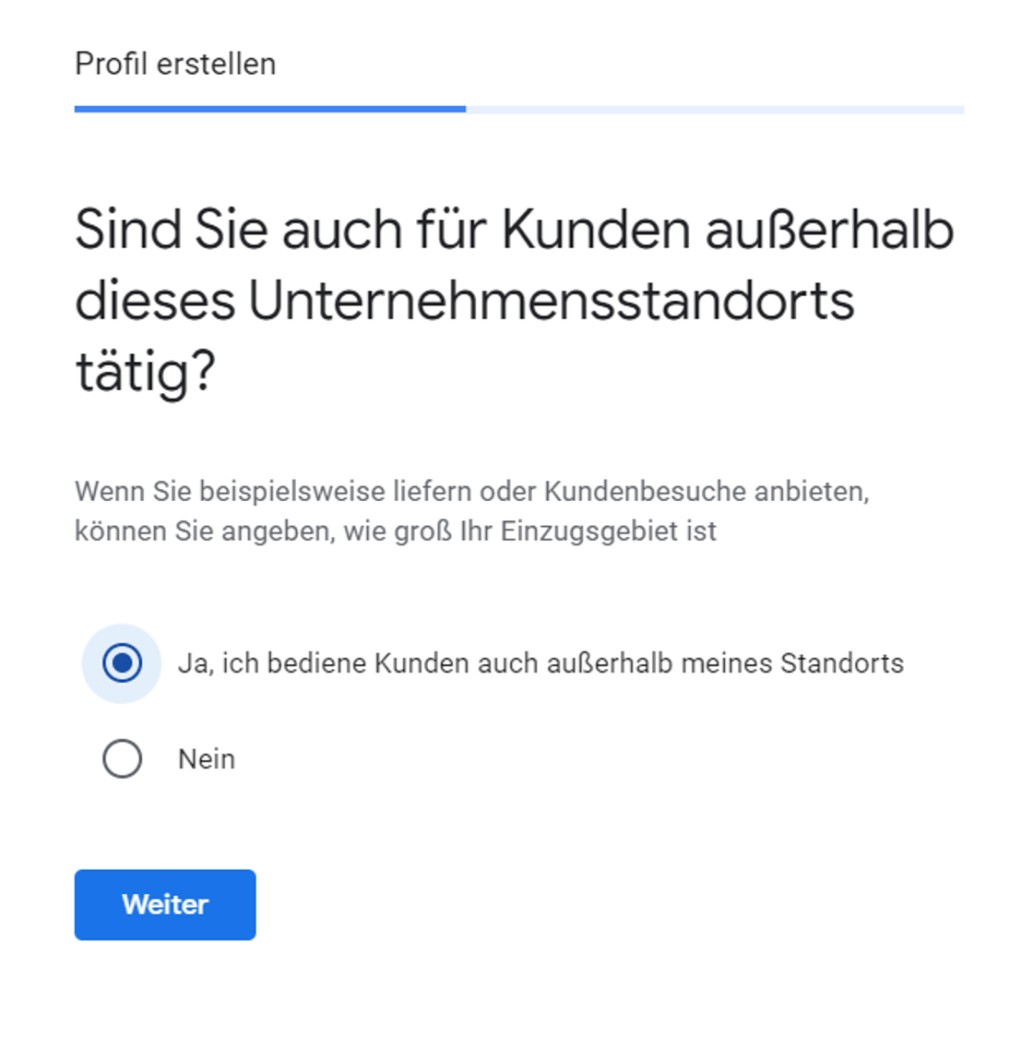
Schritt 8: Einzugsgebiet definieren
Wenn du im vorherigen Schritt “Ja” ausgewählt hast, kannst du nun deine Einzugsgebiete hinzufügen, in denen du Kunden bedienst. Dafür kannst du mehr als eine Region wählen.
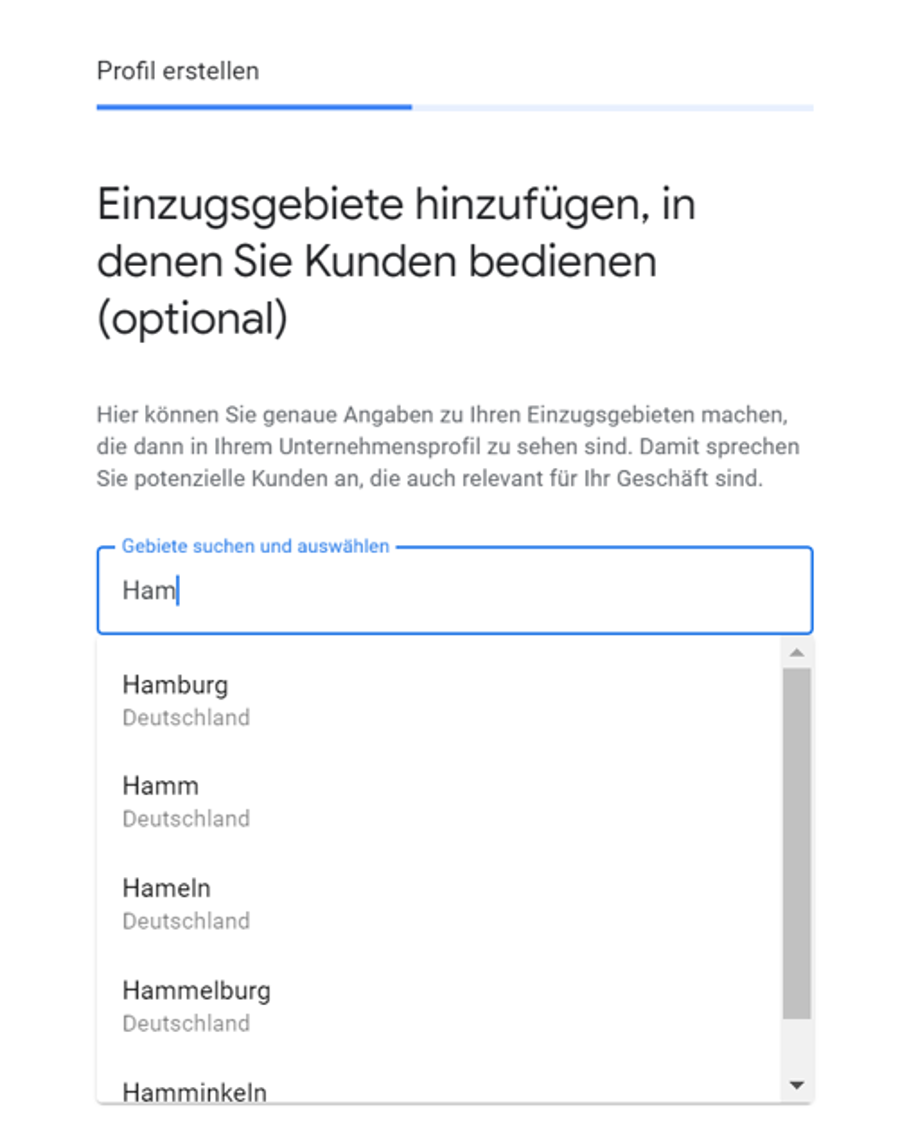
Schritt 9: Kontaktinformationen hinzufügen
In diesem Schritt kannst du die Rufnummer deines Unternehmens und die URL deiner Website hinzufügen. Wenn du keine URL hast, kannst du basierend auf deinem Brancheneintrag eine kostenlose Google Website erstellen lassen.
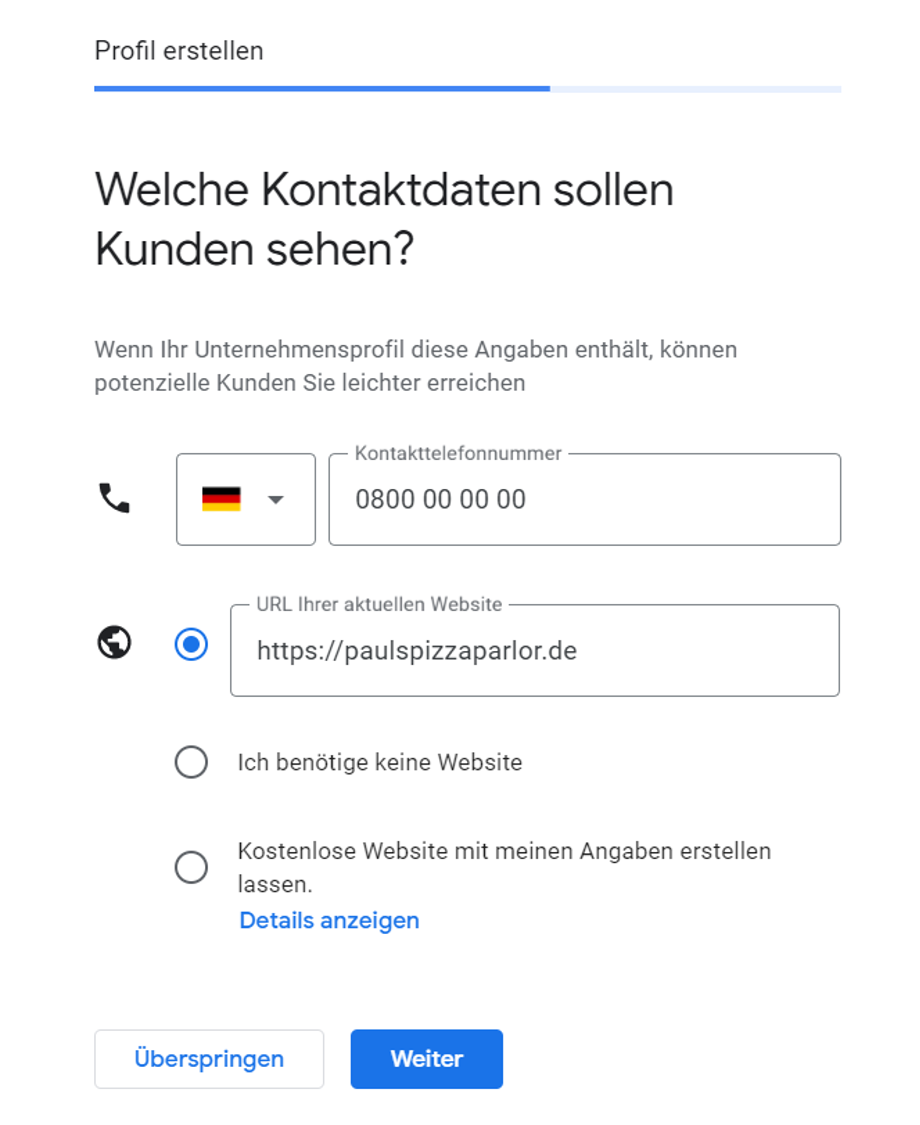
Schritt 10: Updates und Empfehlungen abonnieren
Fast geschafft! Nun musst du nur noch auswählen, ob du Updates und Empfehlungen rund um deine GMB Seite von Google erhalten möchtest. Wir empfehlen dir, diese Informationen zu abonnieren, um auf dem Laufenden zu bleiben.
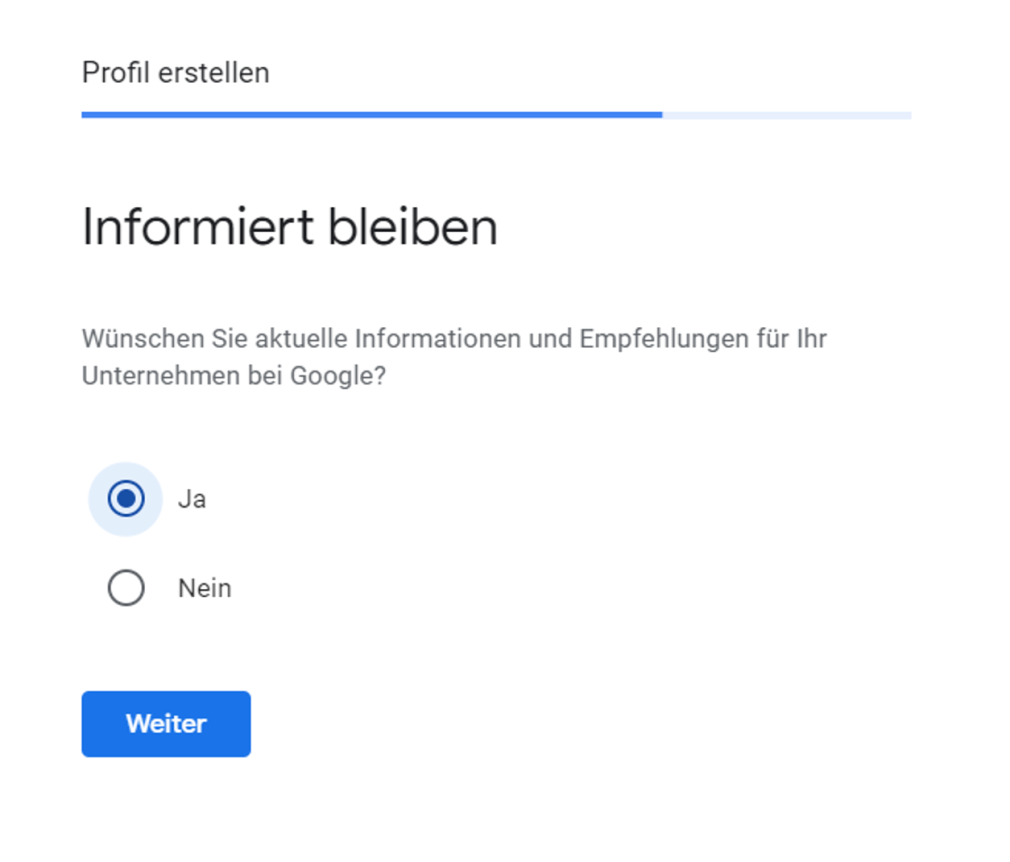
Schritt 11: Eintrag fertigstellen und verwalten
Du bist jetzt fast mit deinem Unternehmensprofil fertig. Klicke auf “Weiter”, um deine GMB Seite zu erstellen.
Es kann sein, dass, je nachdem welche Kategorie du ausgewählt hast, du nun weitere Schritte (wie bspw. Öffnungszeiten, Nachrichtenfunktionen, Serviceoptionen) durchlaufen kannst.
Dann musst du den Brancheneintrag nur noch verifizieren. Du kannst dein Profil und alle Angaben jederzeit modifizieren und bei Bedarf aktualisieren.
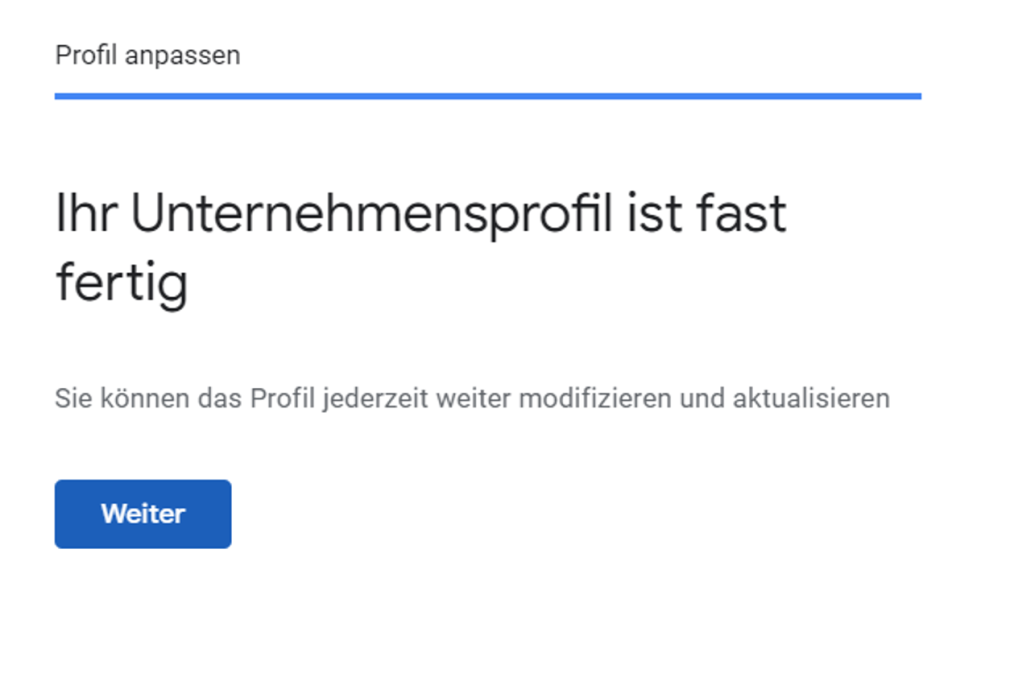
Schritt 12: Eintrag verifizieren
Du hast zwei Möglichkeiten, deinen Eintrag zu verifizieren — entweder kannst du ihn direkt durch einen automatischen Anruf freischalten lassen (empfohlen) oder du kannst eine Postkarte mit einem Code an deine Adresse bestellen (dauert bis zu 4 Tage).
Wenn du möchtest, kannst du deinen Eintrag auch später verifizieren. Dann kannst du ihn aber noch nicht komplett verwalten.
Erst nachdem du deinen Eintrag im GMB Dashboard verifiziert hast, kannst du ihn komplett verwalten.
Schritt 13: Das GMB Dashboard erkunden
Nachdem du deinen Eintrag verifiziert hast, kannst du dein GMB Dashboard sehen und dort alle Angaben vervollständigen und verändern. Dazu gehören Informationen zu den Öffnungszeiten, Fotos, das Logo, die Beschreibung (maximal 750 Zeichen) und mehr.
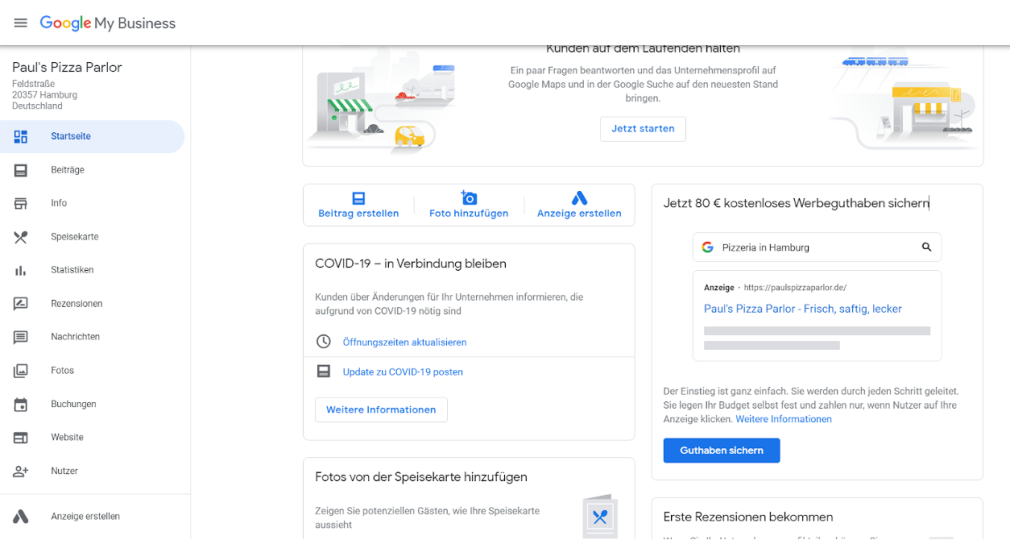
Diese Schritte sollst du befolgen, um dein Unternehmen bei Google My Business einzutragen.
Wie du dich als Inhaber bei Google Maps eintragen lässt
Wenn du siehst, dass dein Unternehmen bereits bei Google Maps gelistet ist, obwohl du dein GMB noch nicht eingerichtet hast, kannst du dich in nur wenigen Schritten als Inhaber eintragen lassen. So geht’s:
Schritt 1: Gehe zu Google Maps und suche dein Unternehmen
Gehe zu Google Maps, suche nach deinem Unternehmensnamen und wähle den richtigen Eintrag aus.
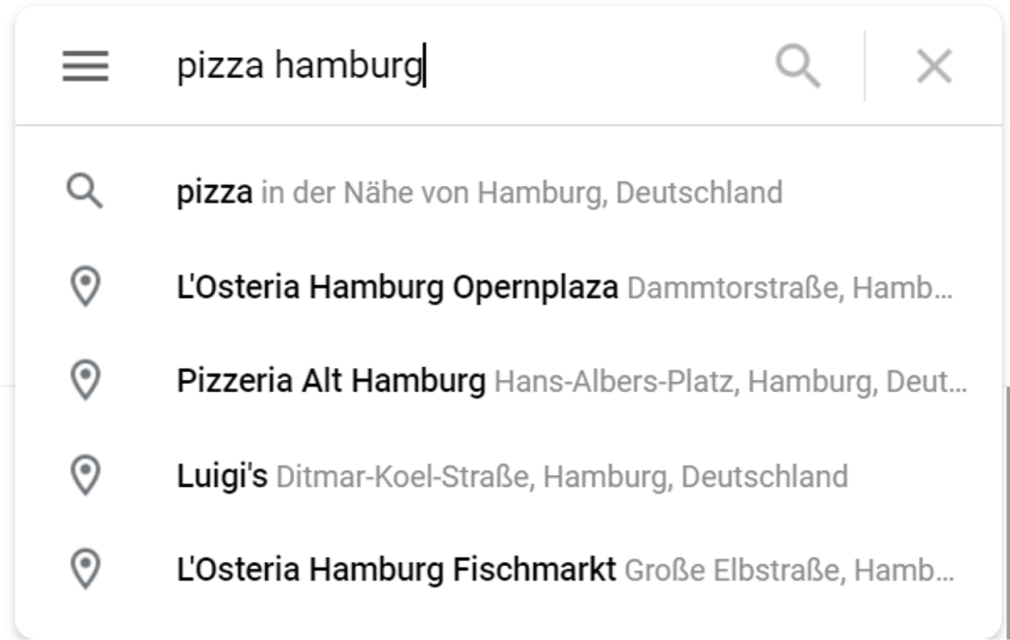
Schritt 2: Als Inhaber eintragen lassen
Nun siehst du die Möglichkeit “Als Inhaber eintragen”, die du anklicken kannst.
Dann wird dir die Möglichkeit angezeigt, das Unternehmen zu verwalten.
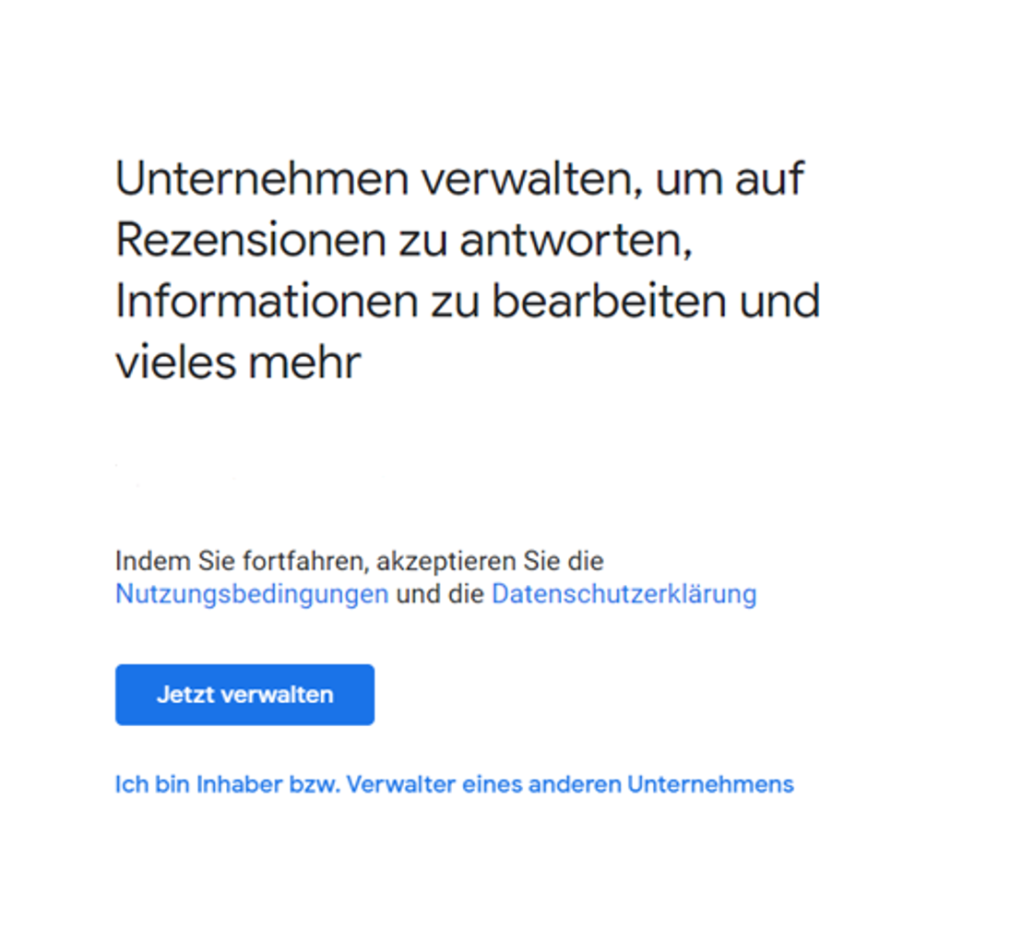
Schritt 3: Eintrag verifizieren
Nun musst du bestätigen, dass du wirklich der Inhaber des gewählten Unternehmens bist. Dafür wird eine Postkarte mit einem Code an die eingetragene Adresse geschickt, die innerhalb von vier Tagen ankommen sollte.
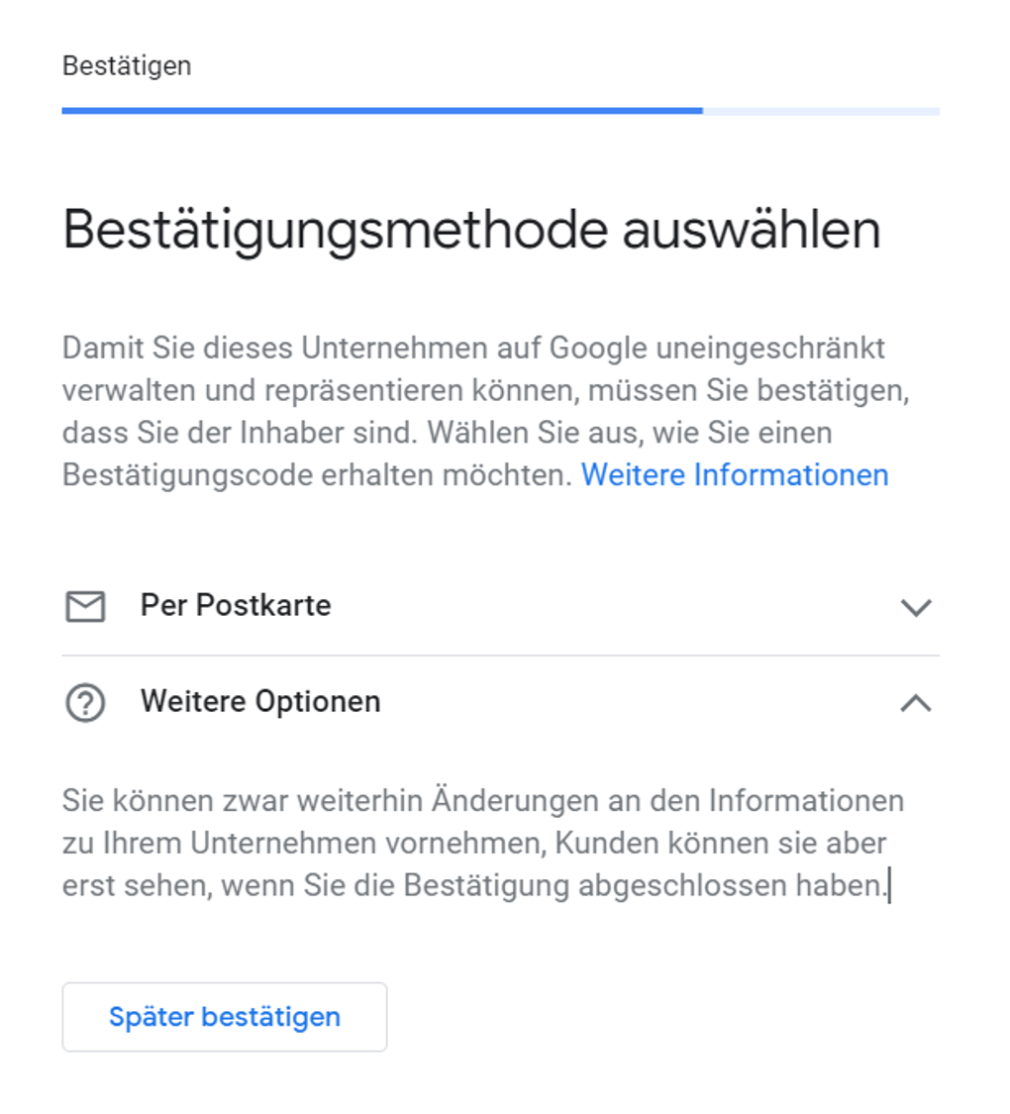
Wie du eine vorhandene Google My Business Seite beanspruchen kannst
Manchmal kommt es vor, dass du dich nicht mit der oben beschriebenen Methode für als Inhaber für eine Google My Business Seite eintragen lassen kannst. Das ist bei verifizierten GMB Seiten der Fall, die bereits entweder von dir oder von jemand anderem beansprucht und verifiziert wurden.
Wenn du eine, von jemand anderem, verifizierte GMB Seite für dein Business beanspruchen möchtest, kannst du wie folgt vorgehen:
Schritt 1: Wähle die Option “Unternehmen finden und verwalten”
Besuche die “ Unternehmen hinzufügen” Seite von Google My Business und suche nach dem Namen deines Unternehmens. Wenn bereits eine Seite existiert, solltest du diese schnell finden.
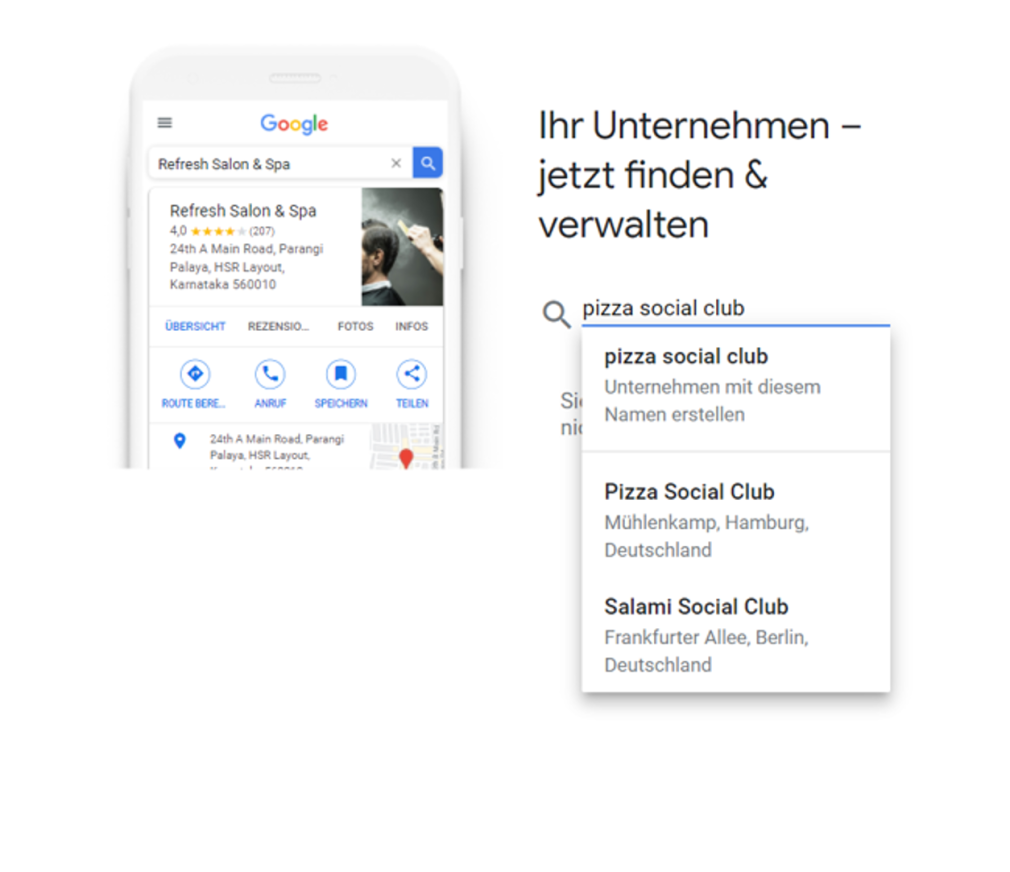
Schritt 2: Zugriff zur GMB Seite anfordern
Wenn du dein Unternehmen findest, siehst du eine Nachricht, die bestätigt, dass der Eintrag bereits verifiziert wurde, sowie einen Hinweis darauf, welche E-Mail-Adresse für die Verifizierung genutzt wurde.
Dies hilft dir, dich gegebenenfalls an einen alten E-Mail-Account, der bei der Gründung eines GMB Eintrag genutzt wurde, zu erinnern. Viele Unternehmensinhaber erstellen einen GMB Eintrag mit ihrer persönlichen E-Mail-Adresse. Eventuell erkennst du so direkt, wem der Eintrag gehört oder gehören könnte.
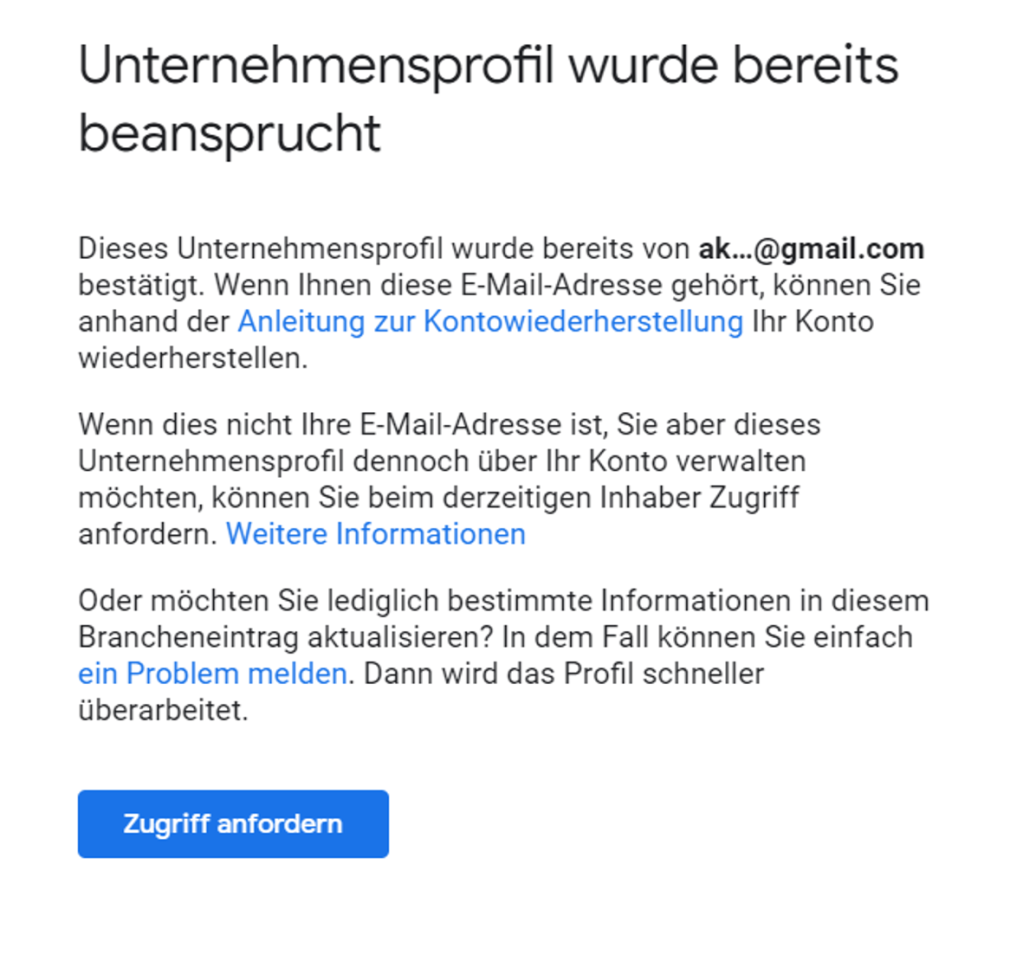
Nachdem dir der Hinweis darüber, dass das Unternehmensprofil bereits von jemandem beansprucht wurde, angezeigt wird, musst du den Zugriff anfordern.
Schritt 3: Informationen freigeben
Nun musst du ein paar Informationen wie deinen Namen, eine Rufnummer, die gewünschte Zugriffsebene und deine Beziehung zum Unternehmen angeben. Diese Details werden an den aktuellen Inhaber des Unternehmensprofils weitergeleitet.
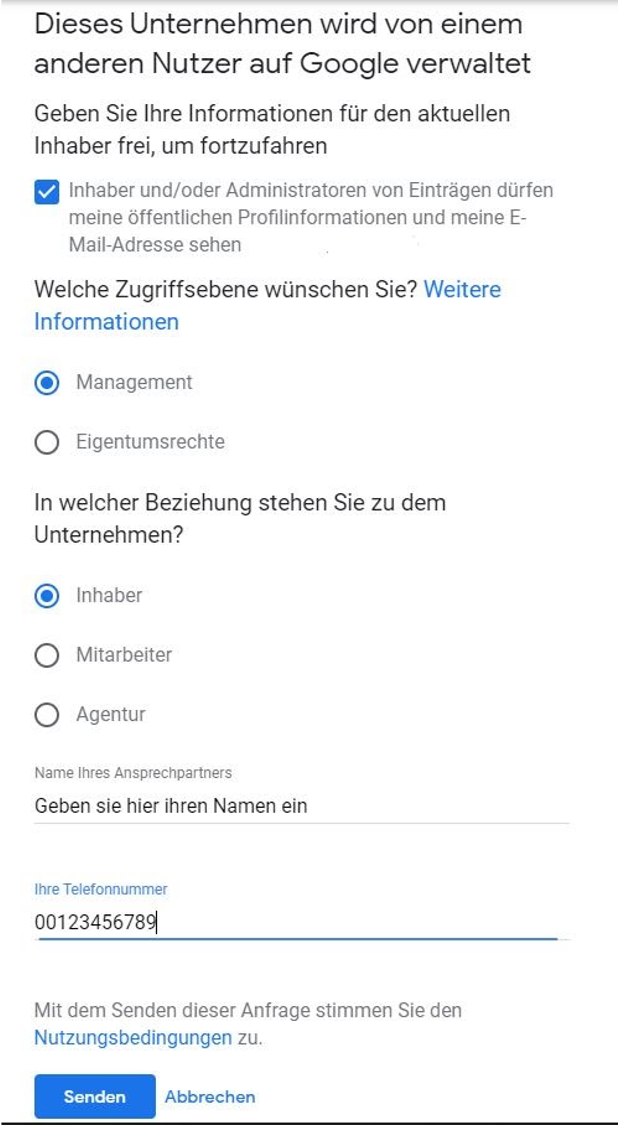
Schritt 4: Antwort abwarten
Daraufhin wird dein Antrag an den aktuellen Inhaber der Seite geschickt. Innerhalb der nächsten sieben Tage solltest du eine Antwort erhalten.
Falls dir, an diesem Punkt, der Zugang weder gewährt noch verweigert wird, wirst du nach Ablauf einer Frist, in der Lage sein, deine Beziehung zum Unternehmen zu bestätigen. Nach dieser Bestätigung erhälst du den Zugang zu deinem Eintrag.
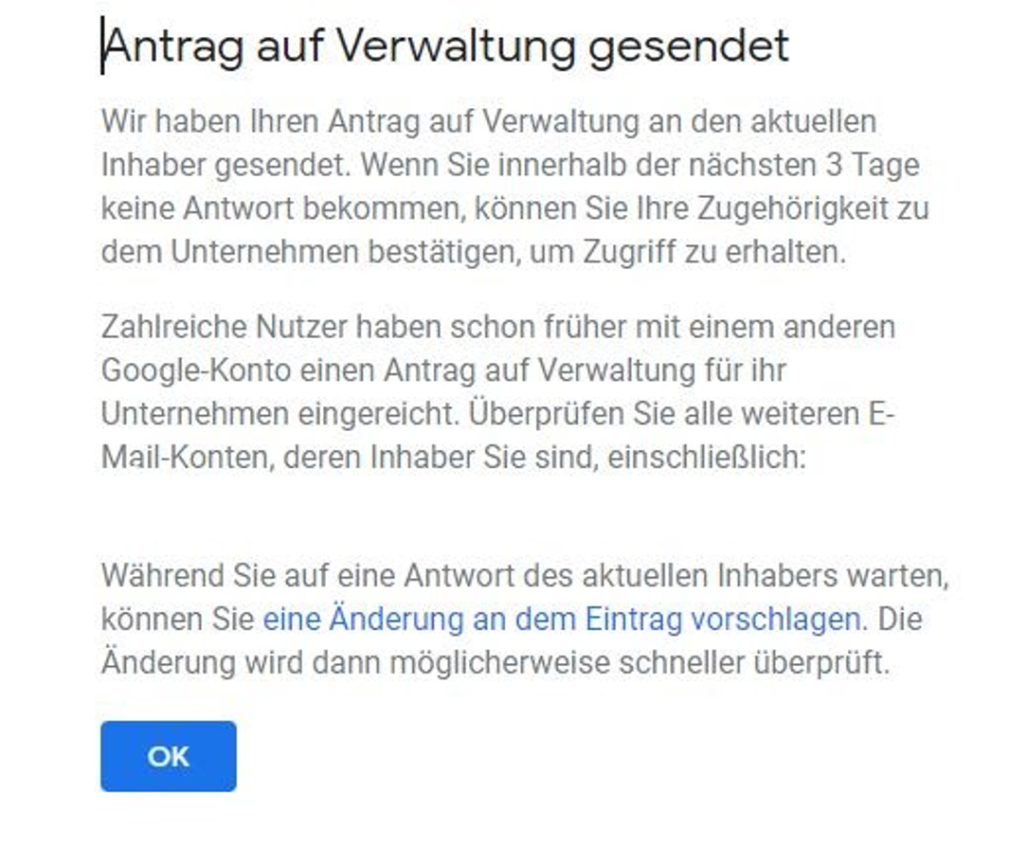
Brauche ich eine physische Adresse, um GMB zu nutzen?
Um deine Google My Business Seite zu beanspruchen, musst du entweder ein Unternehmen mit einer physischen Adresse haben oder Kunden an ihrem Standort besuchen.
Wenn du zum Beispiel ein Klempner bist, kann es gut sein, dass dein Unternehmen keine Hausadresse hat, sondern dass du zu deinen Kunden fährst, um zu arbeiten. Wichtig ist bei GMB, dass du in deiner Unternehmenstätigkeit persönlich mit deinen Kunden interagierst.
Das bedeutet im Umkehrschluss, dass du als reines Online-Unternehmen oder als virtuelles Business ohne Anschrift keine Google My Business Seite einrichten kannst. Du brauchst eine Adresse, um deinen Account einzurichten und zu verifizieren. Diese musst du jedoch nicht öffentlich anzeigen lassen.
Was tun, wenn ich von zuhause aus arbeite und meine Adresse nicht auf GMB veröffentlichen möchte?
Für alle, die von zuhause aus arbeiten oder die für die Arbeit zu ihren Kunden fahren, gibt es die Option, auf die Anzeige der Adresse neben dem Brancheneintrag zu verzichten. Logge dich dafür bei Google My Business ein und gehe zum Info-Tab.
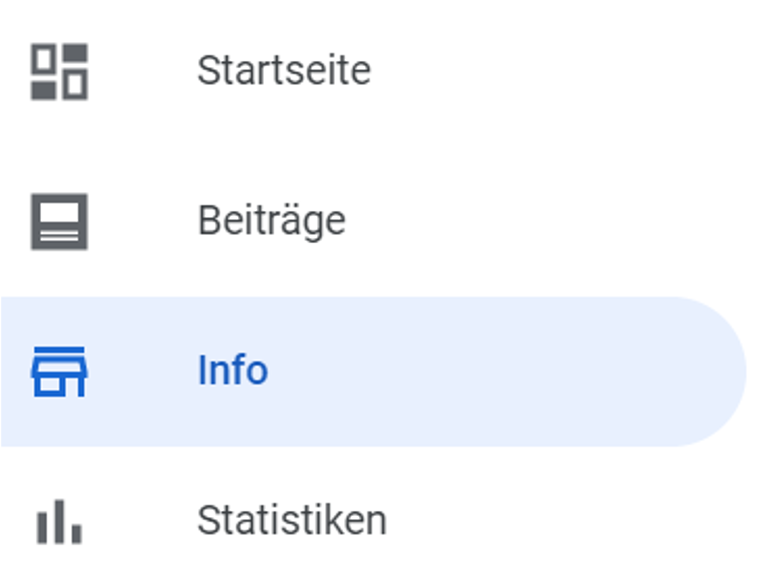
Finde deine Adresse und klicke auf das Bleistift-Symbol daneben, um die Adresse bearbeiten zu können. Unten auf der Seite siehst du die Option “Adresse löschen” (s. Screenshot). Wähle diese Option aus.
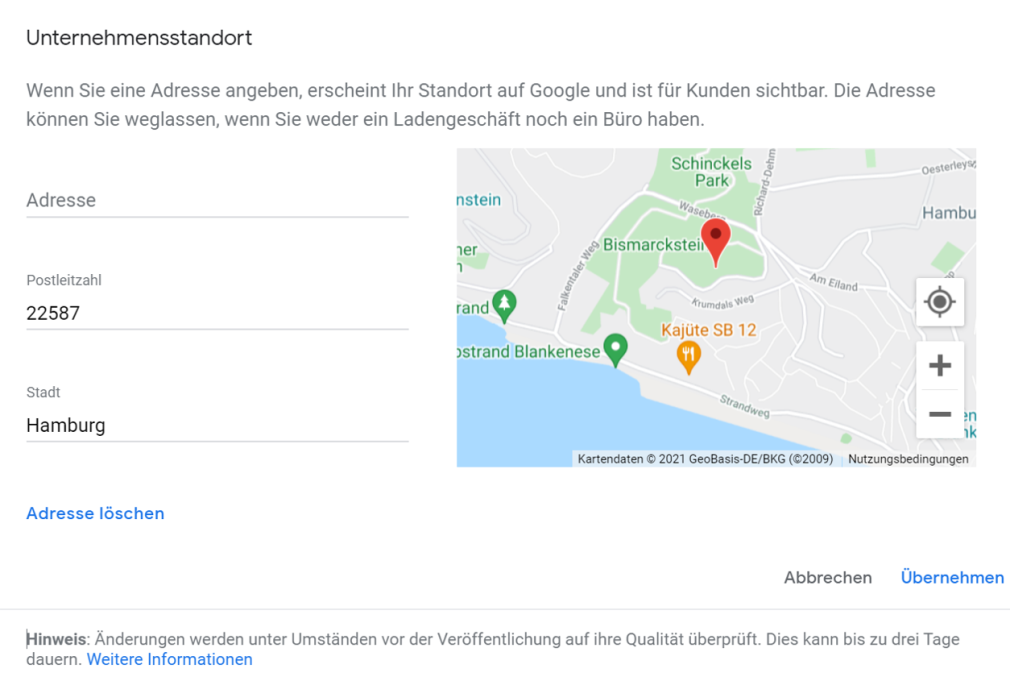
Sobald du auf “Übernehmen” klickst, hast du deine Adresse erfolgreich von der Anzeige im Brancheneintrag entfernt. Überprüfe, dass die Angaben zu deinem Einzugsgebiet (in dem Abschnitt darunter im Info-Tab) korrekt sind. Bei Bedarf kannst du auch weitere Regionen hinzufügen.
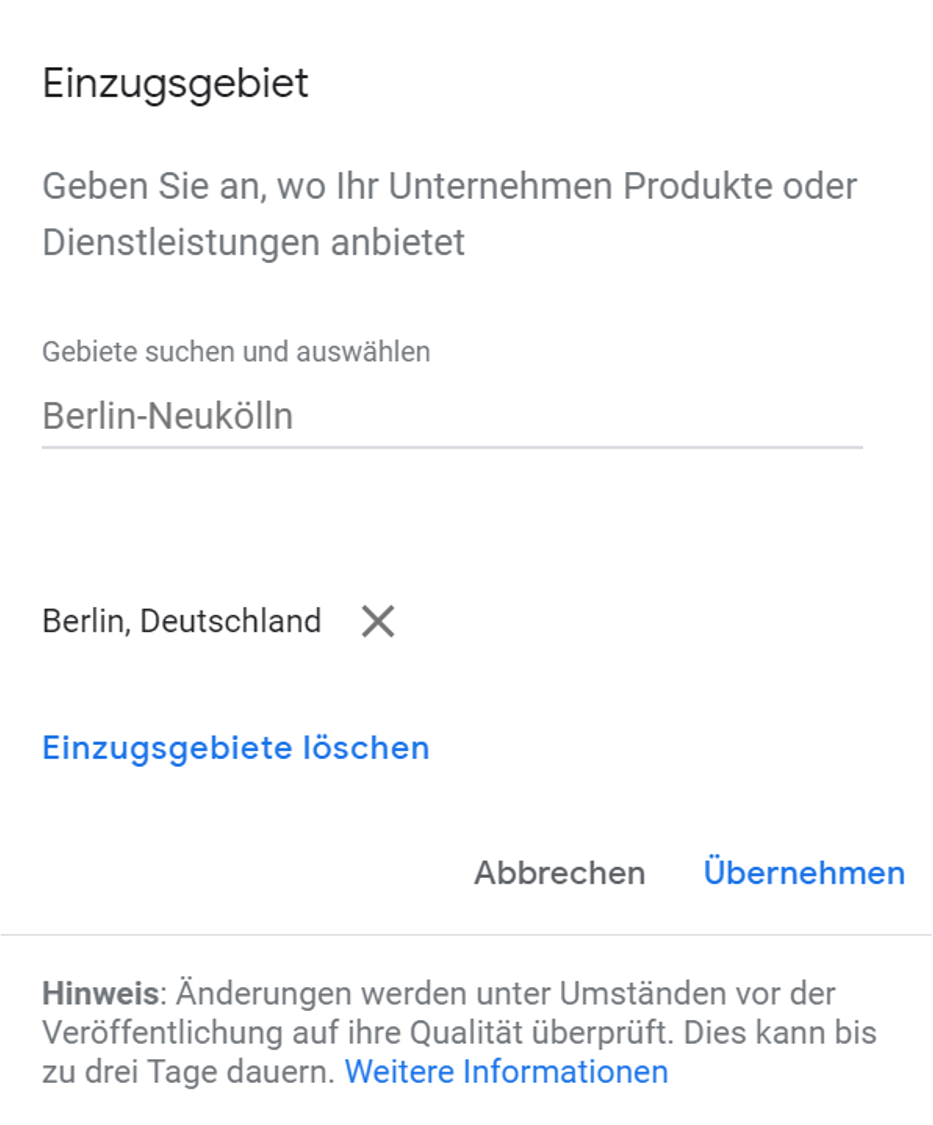
Das ist alles, was du tun musst. Du hast deine Anschrift nun ausgeblendet, kannst aber dank der Angaben zum Einzugsgebiet immer noch von Personen gefunden werden, die in deiner Nähe nach deinem Angebot suchen.
Wie kann ich mehr als einen Standort bei Google My Business eintragen?
Gute Nachrichten: Wenn du mehrere Unternehmen führst und verwaltest, die die Kriterien für Google My Business erfüllen, kannst du mehr als einen Standort von einem einzigen Account aus auflisten. Nutze dafür die Standortgruppen. Sie stellen die einfachste Möglichkeit dar, mehrere Standorte auf einmal innerhalb von GMB zu verwalten. Und du kannst auch mehrere Branchenanzeigen auf einmal schalten!
Wenn du bei Google My Business im “Standorte verwalten” Tab auf “Standort hinzufügen” klickst, erhältst du die Möglichkeit, einen oder mehrere Standorte aufzulisten. Wenn du nur einige, wenige Standorte auswählen möchtest, listest du sie am besten individuell auf. Wenn du hingegen zahlreiche Standorte verwaltest, kannst du sie auch als Paket importieren. Wir erläutern das genauer im nächsten Schritt.
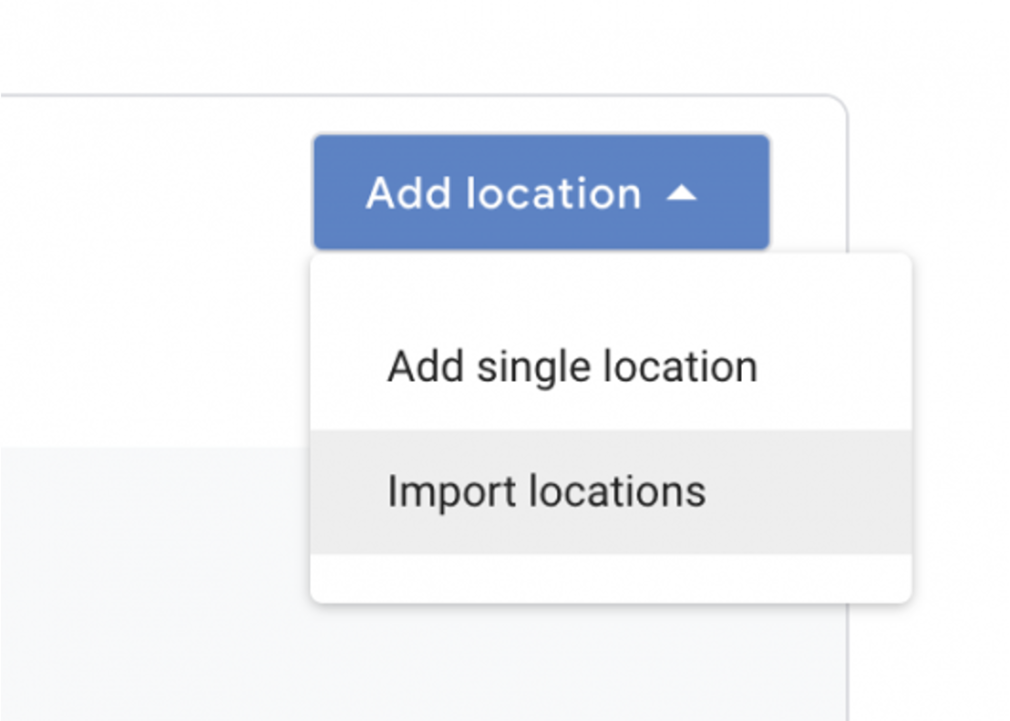
Hier kannst du viele verschiedene Standorte importieren und auflisten lassen. Dafür brauchst du zunächst eine Vorlage, die du bei GMB herunterladen kannst. Eine Beispieltabelle hilft dir dabei, die Vorlage korrekt auszufüllen. Mit dieser Funktion kannst du auch vorhandene GMB Einträge bearbeiten.
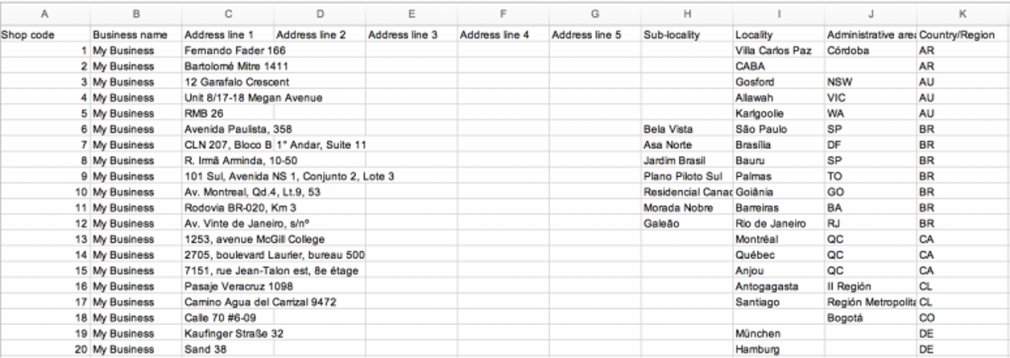
Sobald du alle gewünschten Standorte in die Tabelle eingetragen hast, wählst du die Datei aus und importierst sie. Überprüfe die Änderungen in GMB und nimm diese an. Nun werden neue Einträge erstellt und vorhandene Einträge, wenn nötig, automatisch bearbeitet.
Was kann ich tun, wenn meine Branche oder Kategorie nicht bei GMB aufgeführt ist?
Du solltest die Branche bzw. Kategorie deines Unternehmens bei GMB so konkret wie möglich angeben. Jedoch kann es vorkommen, dass die Kategorie, die dein Unternehmen perfekt beschreiben würde, bei Google My Business nicht vorhanden ist. Da die Hauptkategorie besonders wichtig ist, solltest du viel Wert darauf legen, die richtige Wahl zu treffen.
Aktuell gibt es über 3.000 Branchenkategorien bei Google My Business — hier siehst du die komplette Liste (nur auf Englisch). Wenn es dir dennoch schwer fällt, dein Unternehmen zu kategorisieren, solltest du eine Branche auswählen, die etwas breiter gefasst ist als deine Nische.
Wenn du zum Beispiel ein Unternehmen hast, das Pakete weiterleitet, wirst du dafür nicht die genaue Branche bei Google My Business finden. Aber es gibt die Branche “Versand”. Diese ist zwar etwas weniger konkret, aber dennoch relevant, weshalb du sie auswählen solltest.
Was ist der Kurzname bei Google My Business?
Alle verifizierten GMB Einträge können einen Kurznamen auswählen. Dieser Kurzname dient dazu, dass Kunden dein Unternehmen bei Maps und der Suchfunktion leichter finden.
Sobald du einen Kurznamen für dein Unternehmen hast, können Kunden diesen als URL in die Browser-Adresszeile eingeben und so direkt zu deiner GMB Seite gelangen. Laut Google hat die URL dann diese Form: “g.page/[kurzname]”.
Du nutzt den Kurznamen wahrscheinlich zu Werbezwecken, weshalb es wichtig ist, ihn kurz und relevant zu halten. Google empfiehlt, deinen Standort mit aufzunehmen, um einen höheren Wiedererkennungswert zu erzielen. Halte den Namen so kurz wie möglich, um ihn leicht mit Kunden teilen zu können.
Wie kann ich Fragen und Antworten zu Google My Business hinzufügen?
Es ist ganz normal, dass deine Kunden Fragen haben. Hier ergibt sich für dein Unternehmen die Möglichkeit, Google My Business direkt mit häufig gestellten Fragen und Antworten auszustatten. Dies verbessert deine Anzeige und garantiert, dass Antworten ganz leicht zu finden sind.
Die Fragen mitsamt Antworten werden als Teil deines Brancheneintrags im Knowledge Panel angezeigt.
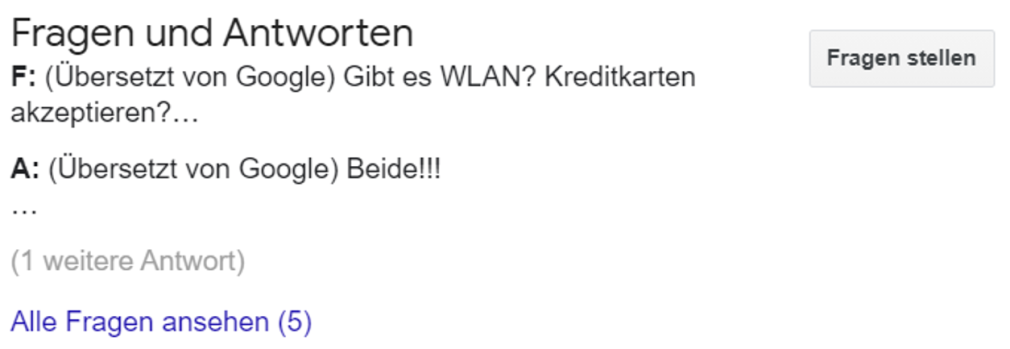
Kunden können direkt auf der Seite mit den Suchmaschinenergebnissen Fragen stellen. Dafür gibt es ein Pop-Up nach Klick auf die Funktion “Fragen stellen”:
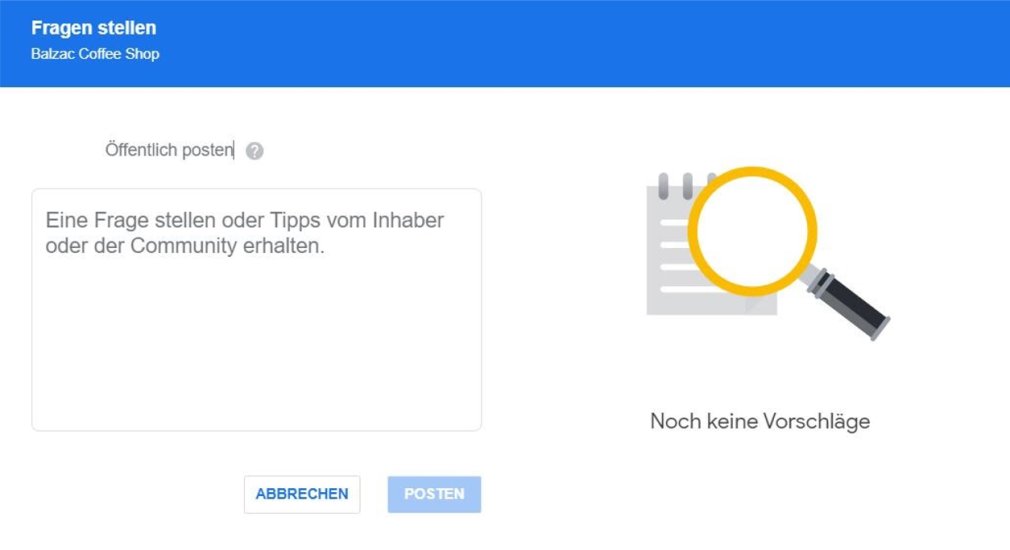
Dies erleichtert es den Kunden, schnell eine Frage zu stellen. Das Problem ist jedoch, dass jeder die Fragen beantworten kann, nicht nur du. Entsprechend können auch falsche Antworten angezeigt werden.
Umso wichtiger ist es, dass du die gestellten Fragen regelmäßig überprüfst und schnell die richtige Antwort bereitstellst, bevor jemand anderes das tun kann.
Denke daran, dass es sinnvoll ist, von Anfang an häufig gestellte Fragen und Antworten zu deinem GMB Profil hinzuzufügen. So signalisiert du, dass du deinen Kunden auf unkomplizierte Art und Weise helfen möchtest. Dies hilft dabei, Vertrauen aufzubauen.
Finde also heraus, welche Fragen häufig gestellt werden, und füge diese zu deinem Profil hinzu. Um mögliche Fragen zu ermitteln, kannst du mit Kunden oder mit einem Mitarbeiter des Kundenservice sprechen. So gehst du sicher, dass so viele Fragen wie möglich vorab beantwortet werden.
Was sind die Labels bei GMB und warum sind sie wichtig?
Obwohl die Labels keinen direkten Einfluss auf die Performance deines GMB Eintrags haben, sind sie ein hilfreiches Feature für Unternehmensinhaber. Denn mit den Labels kannst du die verschiedenen Einträge in deinem Account organisieren.
Es handelt sich also vor allem dann um ein hilfreiches Instrument, wenn du mehrere Standorte in einem Dashboard verwaltest. Die Labels ermöglichen es dir, innerhalb von GMB ganz einfach nach bestimmten Standorten zu suchen.
Viele Unternehmensinhaber nutzen die Labels, um Einträge nach Region oder nach Land zu ordnen. Letzteres bietet sich dann an, wenn du in einem internationalen Unternehmen arbeitest, das Niederlassungen in verschiedenen Ländern hat. So kannst du zum Beispiel Labels wie “Osteuropa” und “Südeuropa” zu deinen Einträgen hinzufügen.
Du kannst jedem Standort bis zu 10 Labels mit jeweils maximal 50 Zeichen geben. Um die Labels hinzuzufügen, klickst auf den Abschnitt “Informationen für fortgeschrittene Nutzer” im Info-Tab.
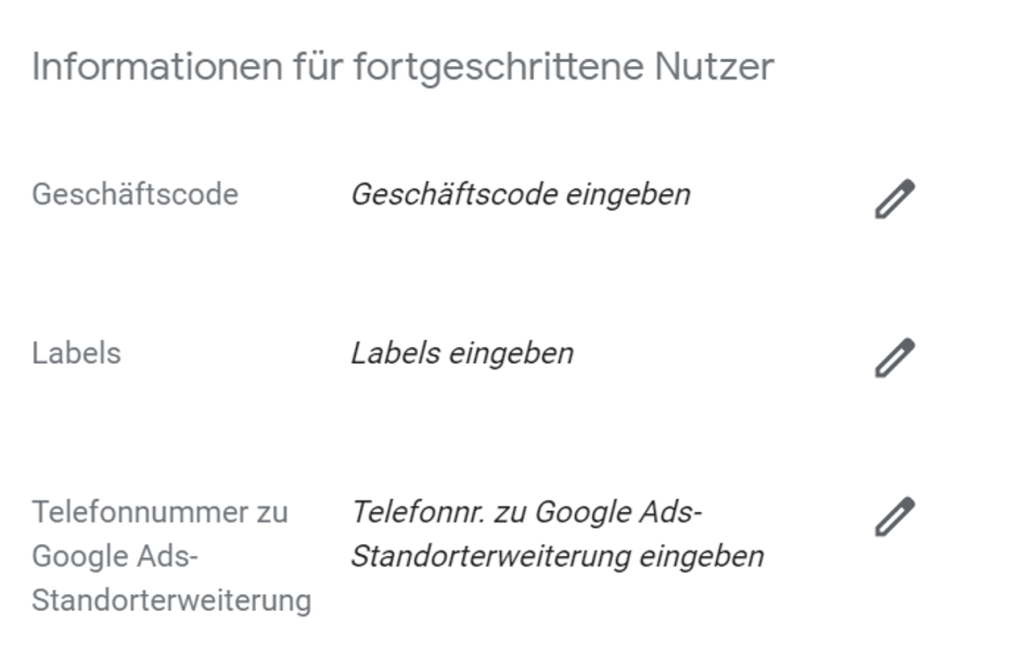
Wie kann ich Attribute zu GMB hinzufügen?
Attribute (auch als Highlights bekannt) stellen eine effiziente Möglichkeit dar, deinen Eintrag von der Konkurrenz abzuheben, indem du die Einzigartigkeit deines Unternehmens betonst. Hierbei handelt es sich um die Aspekte, die dein Unternehmen besonders machen und die deine Kunden besonders zu schätzen wissen.
Du hast die volle Kontrolle über die Attribute, die du in deinem Eintrag zeigen möchtest — von gratis WLAN über Familienfreundlichkeit bis hin zu Barrierefreiheit oder “Von Frauen geführt”. Denke daran, dass deine Branche beeinflusst, welche Attribute du zu deinem Unternehmensprofil hinzufügen kannst. Du findest die verfügbaren Highlights und Attribute, die zur Auswahl stehen, im Info-Tab deines GMB Eintrags:
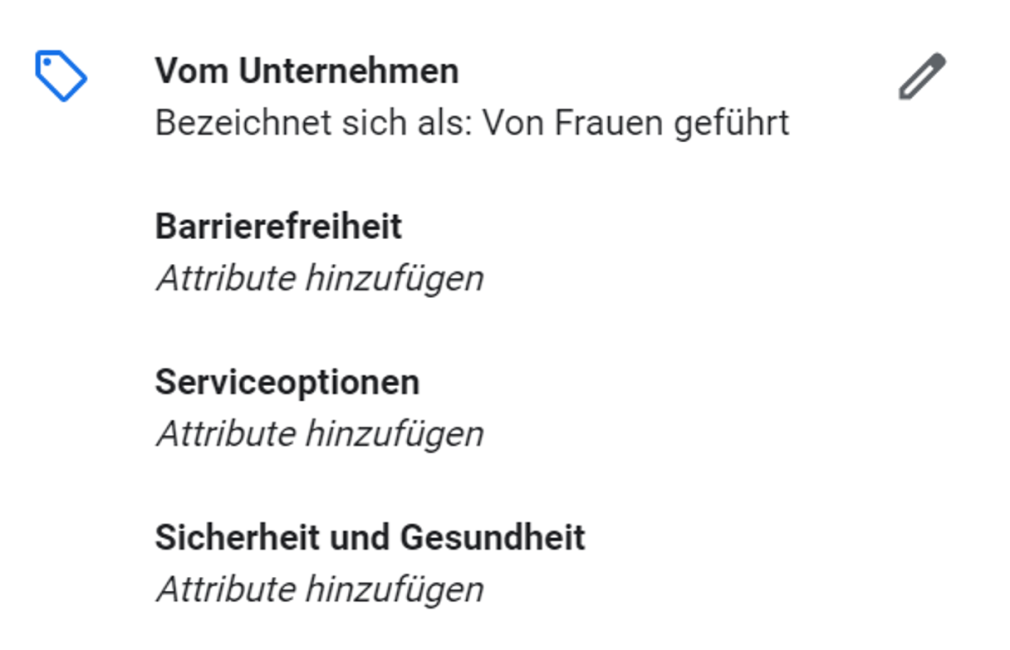
Klicke nun auf das Bleistift-Symbol, um zu sehen, welche Optionen du hast. Das folgende Beispiel zeigt den GMB Eintrag einer Marketing-Agentur, die diese Optionen für Attribute zur Auswahl hat:
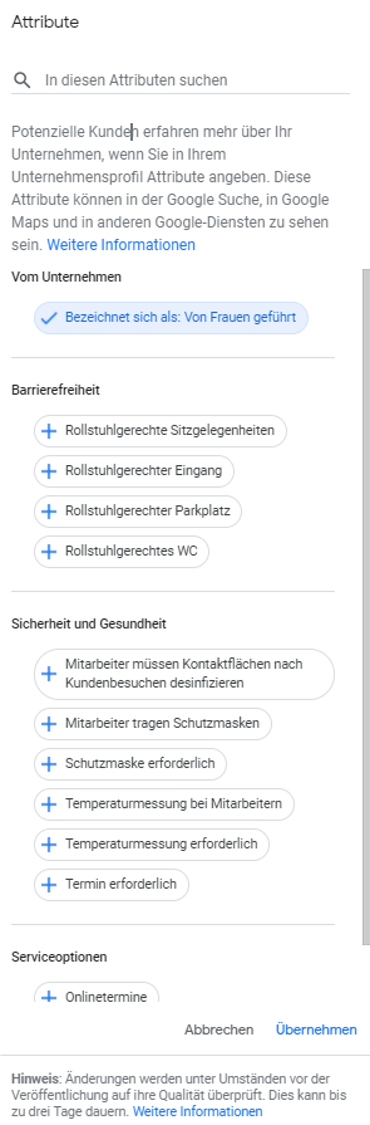
Achte darauf, alle Attribute auszuwählen, die zu deinem Unternehmen passen. So gehst du sicher, deinen Kunden genau das zu zeigen, was du alles anbietest.
Wie kann ich Anrufe verfolgen und die NAP-Konsistenz aufrechterhalten?
Die Anrufverfolgung ermöglicht es dir, mehr Einblicke in Statistiken zur Herkunft von Anrufen zu erhalten und so informierte Entscheidungen zu treffen. Wahrscheinlich möchtest du in deinem GMB Eintrag Trackingnummern nutzen — doch was bedeutet das für die Konsistenz von Name, Adresse und Telefonnummer (NAP)?
Wenn du dich noch nicht mit dem NAP-Konzept und seiner Bedeutung für lokale Suchmaschinenoptimierung auskennst, kannst du in diesem Artikel Lokale Citations mehr darüber lernen. Kurz gesagt: es ist es wichtig, dass du ein konsistentes NAP-Profil in deinen verschiedenen Brancheneinträgen, inklusive GMB, hast. Wie das funktioniert?
Die einfache Antwort: Du kannst Nummern zur Anrufverfolgung mit GMB nutzen, ohne dass dies einen negativen Einfluss auf deine lokale Sichtbarkeit hat. Wichtig ist, dass du diese Nummern korrekt einträgst. Im Info-Tab deines GMB Eintrags siehst du einen Bereich zur Telefonnummer. Dort kannst du sowohl eine primäre als auch weitere Telefonnummern eintragen.
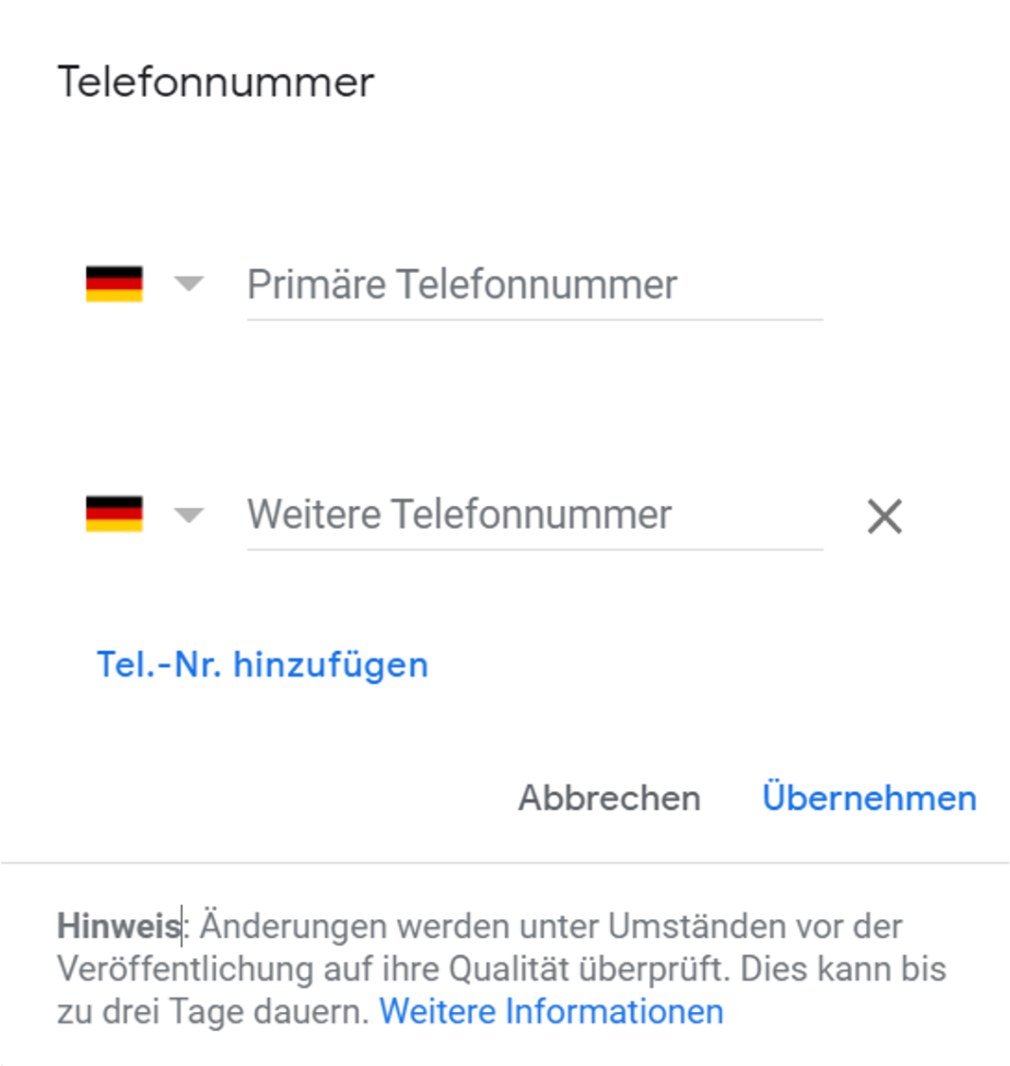
Hinweis: Stelle sicher, dass du deine Nummer mit Anrufverfolgung als primäre Telefonnummer angibst. Deine normale Unternehmensnummer kannst du als weitere Telefonnummer hinzufügen.
Das klingt simpel, aber indem du deine Haupttelefonnummer als weitere Nummer angibst, garantierst du, dass sie mit deinem Unternehmen verknüpft bleibt und dass dein NAP-Profil konsistent ist.
Wie kann ich meinen Google My Business Eintrag optimieren?
Sobald du deinen GMB Eintrag eingerichtet und so weit wie möglich ausgefüllt hast, ist es an der Zeit, ihn zu optimieren und zu erweitern. Dafür gibt es viele hervorragende Anleitungen, die dir dabei helfen, deine lokale Suchmaschinenoptimierung zu verbessern.
Du erhältst außerdem Hinweise darauf, wie du deinen Eintrag optimieren kannst. Unser englischsprachiger “ Google My Business Tips from Greg Gifford” Leitfaden ist ein guter Einstieg in das Thema.
Im Folgenden haben wir dir einige grundlegende Hinweise sowie Antworten auf häufige Fragen rund um die Optimierung von GMB aufgelistet. So bist du in der Lage, die Sichtbarkeit deines Unternehmens zu verbessern.
Vorab, in aller Kürze, unsere wichtigste Empfehlung: Fülle so viele Informationen wie möglich in deinem Eintrag aus. Lasse kein Feld leer, wenn dies nicht unbedingt nötig ist.
Sollte ich so viele Keywords wie möglich in meine GMB Beschreibung aufnehmen?
Viele denken beim Begriff Suchmaschinenoptimierung oder SEO sofort an die Zeit zurück, in der es angesagt war, so viele Keywords wie möglich in einen Text zu stopfen. Jedoch ist dieser Trend mit seinen zahlreichen Wiederholungen und überfüllten Meta-Tags inzwischen vorbei. Viel wichtiger ist, dass du beim Verfassen deiner GMB Beschreibung daran denkst, dass Keywords keinen Einfluss auf dein lokales Ranking haben.
Entsprechend musst du die Beschreibung nicht mit Keywords füllen. Jedoch ist es sinnvoll, zusätzlich Googles Leitfaden zu lesen, um Fehler zu vermeiden. Denn schlimmstenfalls kann dein Eintrag suspendiert werden.
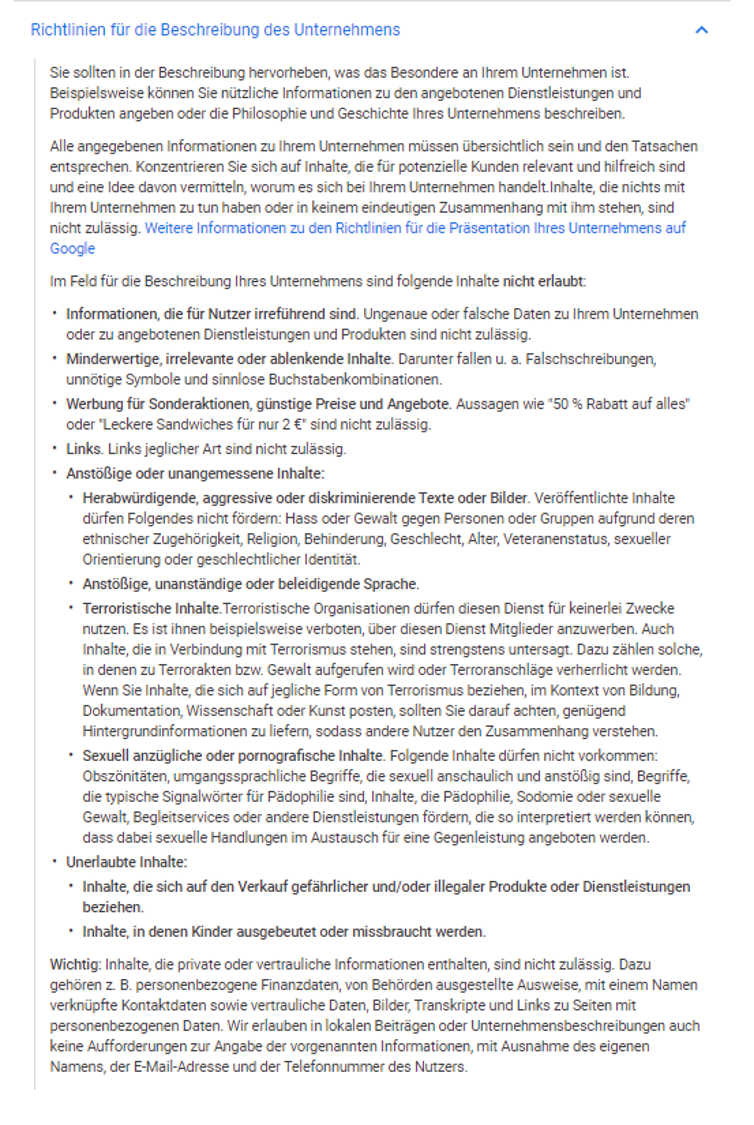
Wie optimiere ich einen Google Post?
Google Posts sind eine sehr gute Möglichkeit, um deinen GMB Brancheneintrag von der Masse abzuheben. Sie erlauben es dir, Inhalte direkt auf deiner Seite zu teilen. Diese sind auch im Knowledge Panel zu sehen, sodass dein Unternehmen positiv auffällt.
Von deinem GMB Dashboard aus hast du im linken Menü die Option, einen Post zu erstellen. So kannst du direkt Inhalte kreieren.
Eine häufige Frage hier lautet: Welche Art von Inhalten sollte ich als Google Post veröffentlichen?
Du hast schlichtweg unzählige Möglichkeiten für Google Posts. Stelle sicher, Inhalte zu zeigen, die Sinn ergeben und deiner Zielgruppe einen Mehrwert anbieten. Hier sind ein paar gute Ideen:
- Event-Posts zu kommenden Veranstaltungen, die du organisierst
- Sales-Posts, um aktuelle Sonderangebote anzukündigen
- Vorschau eines Blog-Posts mit direktem Link zu deinem Blog
- Saisonale Grüße und Botschaften für deine Kunden
Wie kann ich Produkte auf GMB in den Vordergrund stellen?
Wusstest du, dass du in deinem GMB Eintrag bestimmte Produkte ins Rampenlicht stellen kannst, die dann direkt im Knowledge Panel auftauchen? Diese Funktion ähnelt der Möglichkeit, Produkte mit einem Highlight zu versehen, was bei Google schon länger möglich ist.
Google selbst beschreibt es so: “Der Produkt Editor erlaubt es Unternehmensinhabern, sich auf mobilen Geräten und Computern eine Präsenz aufzubauen, in der bestimmte Produkte ins virtuelle Schaufenster gestellt werden und so die Kundeninteraktion verbessern. Kunden sehen eine handverlesene Auswahl der Produkte eines Unternehmens im Profil. Auf mobilen Geräten ist dies im Produkte-Tab zu sehen und auf dem Computer in der Produktübersicht. Alle Produkte, die über den Produkt Editor hinzugefügt werden, erscheinen in Unternehmensprofilen auf dem Computer und in der mobilen Version der Google-Suche.”
Die Arbeit mit dem Produkt Editor ist ganz einfach. Du kannst Kollektionen erstellen, die jeweils mindestens drei Produkte enthalten, füllst dazu die entsprechenden Felder aus und lädst ein Bild des Produktes hoch.
Kunden können dann deine Kollektionen oder Produktgruppen sehen und sich durchklicken, um mehr Details zu sehen:
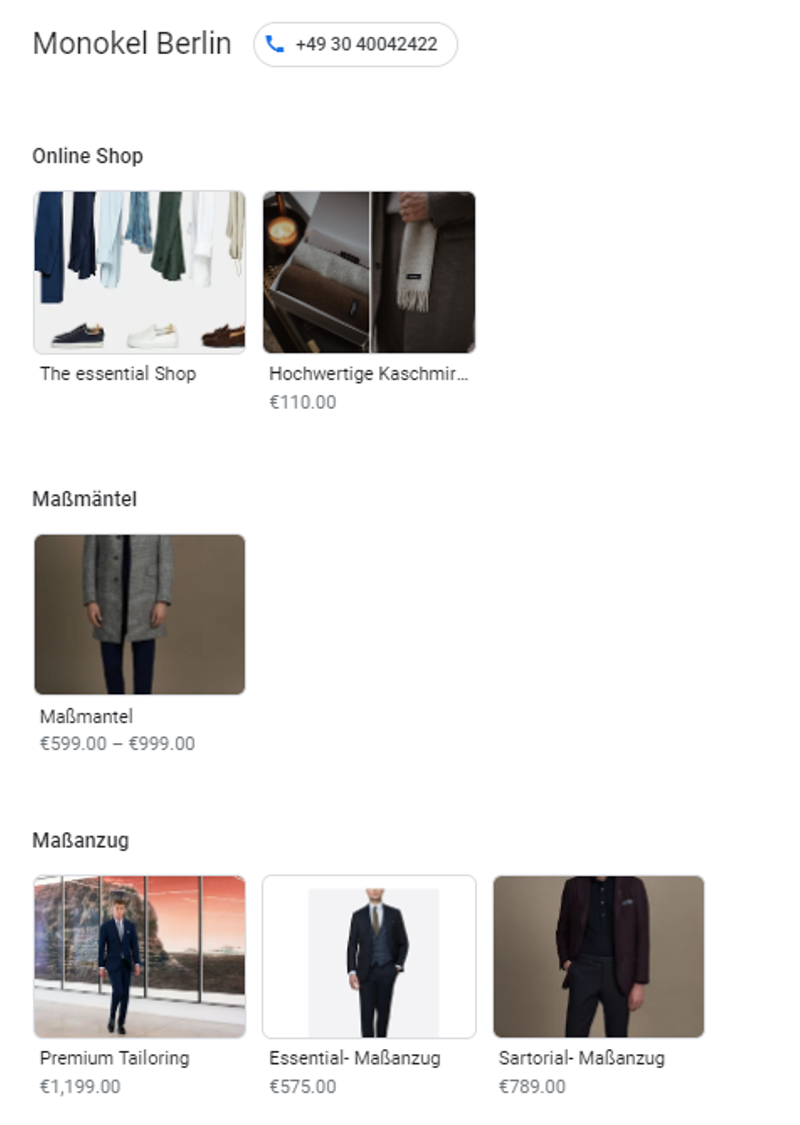
Wir sind der Meinung, dass es sich definitiv lohnt, die Zeit zu investieren und Kollektionen sowie Produkteinträge zu gestalten. Diese Funktion wird nämlich noch nicht von sehr vielen Unternehmen genutzt. Somit handelt es sich für dich um eine gute Chance, deiner Konkurrenz einen Schritt voraus zu sein.
Wie motiviere ich Kunden dazu, eine Bewertung zu hinterlassen?
Wir haben bereits erklärt, warum Bewertungen ein wichtiger Bestandteil deines GMB Auftritts sind. Laut einer Studie von Marketing CH erhalten Unternehmen mit 5-Sterne-Bewertungen bis zu 25% mehr Klicks. Doch wie kannst du deine Kunden dazu motivieren, eine Bewertung zu hinterlassen?
Das Wichtigste zuerst: Gerate nicht in die Versuchung, dir selbst Bewertungen zu geben oder von anderen (oft unseriösen Diensten) Bewertungen zu kaufen.
Google entfernt konsequent alle Bewertungen, die unnatürlich erscheinen.
Stattdessen solltest du deine Kunden auf natürliche Art und Weise darum bitten, eine Bewertung zu hinterlassen. Dies geht am besten, indem du diese Bitte in deine internen Prozesse integrierst, sodass du automatisch Bewertungen erhältst.
Hier ein paar Ideen:
- Nutze die vorhanden Funktionen aus dem Google Marketing Kit, um Posts für soziale Medien, Sticker und Poster zu erstellen, die Kunden dazu aufrufen, eine Bewertung zu hinterlassen.
- Schicke deinen Kunden eine E-Mail, nachdem sie etwas gekauft oder deinen Service genutzt haben, und bitte sie höflich um eine Bewertung auf deiner GMB Seite. Dafür kannst du deinen Link mit Kurznamen teilen.
- Bitte Bestandskunden persönlich um eine Bewertung. Du wirst überrascht sein, wie erfolgreich persönliche Anfragen sind.
Welche Maße oder Größe dürfen Fotos bei Google My Business haben?
Es ist wichtig, dass dein Logo und dein Cover-Foto im GMB Eintrag attraktiv aussehen und sich von der Masse abheben, um potenzielle Kunden auf dich aufmerksam zu machen. Dafür solltest du die richtigen Maße und Größen kennen und das Bildmaterial an diese anpassen.
Seit April 2020 gelten die folgenden Maße/Dimensionen für Fotos bei Google My Business:
Profilbild: 250 x 250px
Cover-Foto: 1080 x 608px
Bilder für Posts: 1200 x 900px
Format: JPEG / PNG
Größe: 10 KB bis 5 MB
Informiere deinen Designer über die Maße und Größe für die gewünschten Bilder. Alternativ kannst du eine einfache Plattform wie Canva nutzen, um Bilder mit Wow-Faktor zu erstellen.
Wie kann ich eine Adresse bei Google My Business ändern?
- Logge dich in deinen Google My Business Account ein.
- Wenn du mehrere Standorte hast, wähle den Standort aus, den du ändern möchtest.
- Klicke vom Menü aus auf den Info-Tab.
- Klicke auf das Adressfeld.
- Gib die neue Adresse entsprechend der oben erklärten Richtlinien ein und klicke “Anwenden”.
- Wenn Google deine Adresse nicht findet, kannst du mit dem roten Knopf “Standort auswählen” auf der rechten Seite, über die Kartenansicht deiner Stadt, den richtigen Standort angeben.
- Nun erscheint eine Karte mit einem roten Marker, den du ins Zentrum deines Standorts (blauer Kreis) ziehen kannst. Dies hilft deinen Kunden zum Beispiel dann, wenn dein Unternehmen ein Restaurant mitten in einem Einkaufszentrum ist.
- Wenn du fertig bist, wähle “Anwenden”. Bedenke, dass die Änderungen nicht immer sofort sichtbar sind, da GMB sie meist überprüft, bevor sie online gehen.
Lokalen SEO Erfolg dank Google My Business steigern
Wenn du ein lokales Unternehmen betreibst, solltest du die zahlreichen Vorteile, die Google My Business für deine lokale Sichtbarkeit bietet, einfach nicht unterschätzen.
Lege daher die richtige Grundlage und nutze so viele Funktionen wie möglich, um deiner Konkurrenz stets einen Schritt voraus zu sein. Denn viele Unternehmen füllen nur die Basics aus und pflegen ihr Google My Business Profil danach nicht mehr.
Als Unternehmen, mit einem aktiven und geschäftigen Eintrag, das 5-Sterne-Bewertungen erhält, machst du alles richtig!
Semrush unterstützt Händler, die Miglieder beim HDE sind.
Als Mitglied können Sie Semrush zu besonderen Konditionen erwerben. Es gibt 3 Tarife. Bei Semrush gibt es keine Laufzeit, sondern die Regel: Sie zahlen so lange Sie Semrush brauchen. Für diejenigen, die sich dafür entscheiden, Semrush länger ihr Vertrauen zu schenken, gibt es folgende exklusive Verbands-Rabatte. Bei einer Zahlung für 3 Monate für Tarif: Pro, Guru, Business - 10%. Bei einer Zahlung für 6 Monate für Tarif: Pro, Guru, Business - 15%. Bei einer Zahlung für 12 Monate für Tarif: Pro, Guru, Business - 25%.
Wie können Sie das Angebot in Anspruch nehmen? Schreiben Sie eine kurze Mail mit dem Betreff: Semrush + HDE an dach-sales@semrush.com. Im E-Mail-Text schreiben Se bitte unbedingt die Verbandsmitgliedernummer, die Laufzeit und den gewünschten Tarif. Mehr brauchen Sie nicht zu schreiben. Die Kollegin:innen werden sich bei Ihnen umgehend melden und richten alles für Sie ein.

Unsere SEO Reihe wird Ihnen präsentiert von Semrush. Mehr Informationen und Materialien erfahren Sie unter: https://de.semrush.com/blog/

